Page 1

HUG7169
Használati utasítás
Notebook PC-hez
Április 2012
Page 2
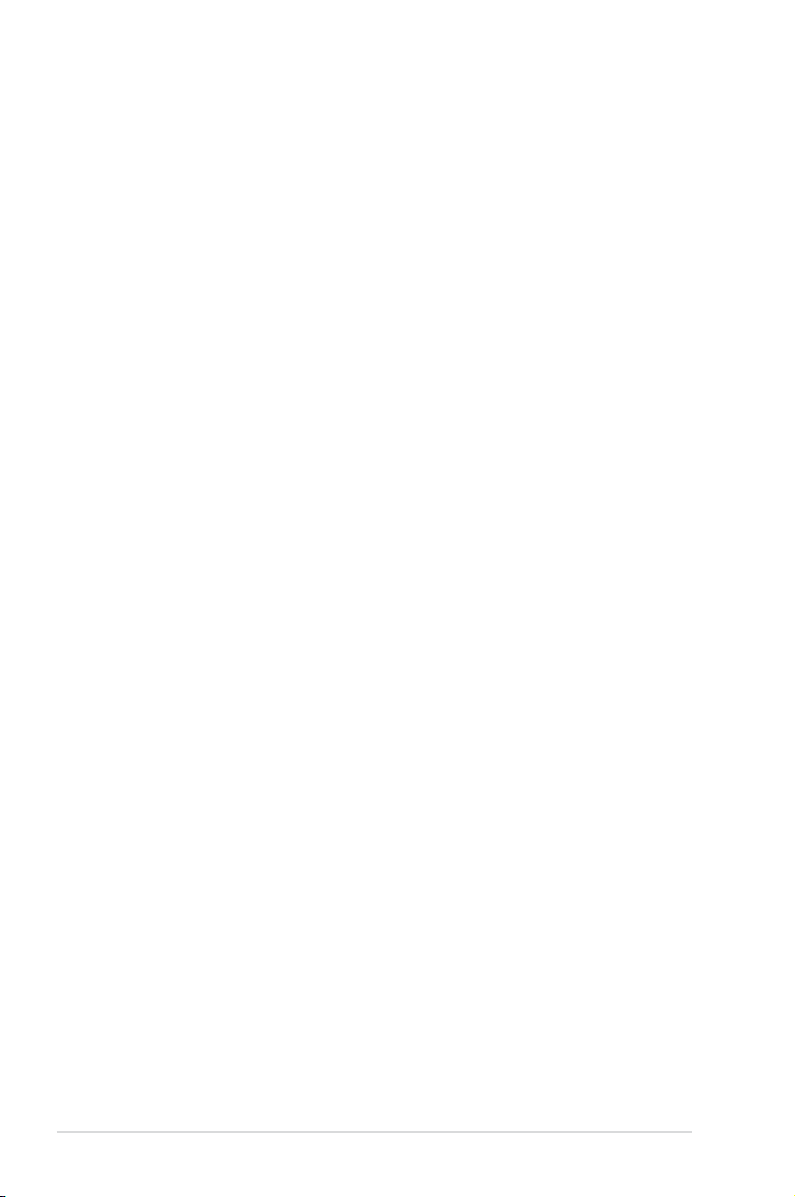
Tartalomjegyzék
A Notebook PC bemutatása
A felhasználói kézikönyvről ............................................................................ 6
Megjegyzések a kézikönyvhöz ......................................................................6
Biztonsági óvintézkedések ............................................................................. 7
A Notebook PC előkészítése.........................................................................11
Az alkatrészek ismertetése
Felülnézet ............................................................................................................14
Alulnézet .............................................................................................................18
Jobb oldal ...........................................................................................................23
Bal oldal ...............................................................................................................26
Hátulnézet ..........................................................................................................28
Elölnézet ..............................................................................................................29
Első lépések
Tápellátás ............................................................................................................32
A hálózati feszültség használata ...............................................................32
Az akkumulátor használata .........................................................................34
Az akkumulátor gondozása ........................................................................36
A Notebook PC BEKAPCSOLÁSA ...............................................................37
Bekapcsolási öntesztelés (POST)...............................................................37
Az akkumulátor-töltésszint ellenőrzése .................................................39
Az akkumulátor egység feltöltése ............................................................40
Energiagazdálkodási lehetőségek ............................................................41
Energiagazdálkodási üzemmódok ...........................................................43
Alvó állapot és hibernálás ...........................................................................43
Hőenergia-szabályozás .................................................................................45
Speciális billentyűzet funkciók ....................................................................46
Gyorsbillentyűk ...............................................................................................46
Microsoft Windows-billentyűk ...................................................................49
Multimédia vezérlőbillentyűk ....................................................................50
Kapcsolók és állapotjelzők ............................................................................51
Állapotjelzők.....................................................................................................52
2
Használati utasítás Notebook PC-hez
Page 3
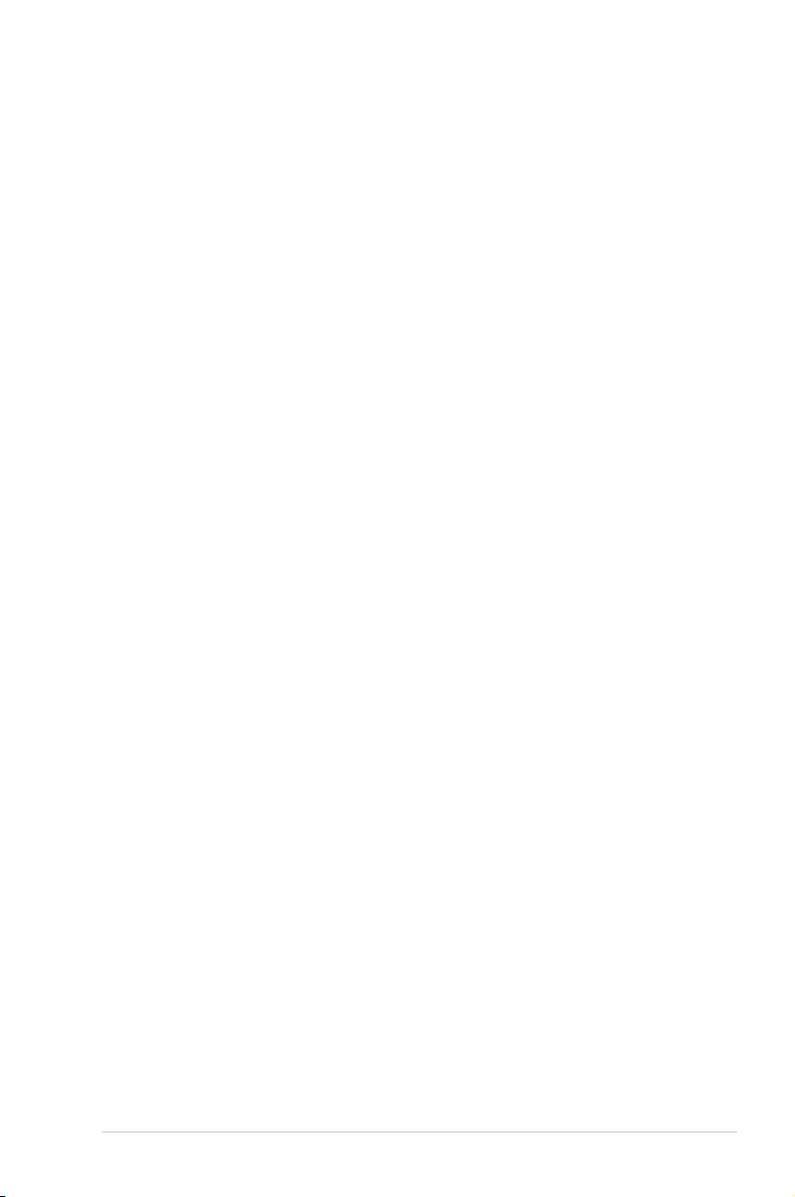
A Notebook PC használata
Érintőpad .............................................................................................................56
Az érintőpad használata ..............................................................................57
Az érintőpad használatát mutató ábrák .................................................58
Az érintőpad gondozása ..............................................................................60
Az érintőpad automatikus letiltása ..........................................................61
Tárolóeszközök .................................................................................................. 62
Flash memóriakártya-olvasó ......................................................................62
Merevlemez-meghajtó .................................................................................63
Memória (RAM) ...............................................................................................64
Kapcsolatok ........................................................................................................65
Hálózati kapcsolat ..........................................................................................65
Vezeték nélküli LAN kapcsolat (csak bizonyos modelleken) ...........67
Windows vezeték nélküli hálózati kapcsolat ........................................69
Bluetooth vezeték nélküli kapcsolat .......................................................71
(csak bizonyos modelleken) .......................................................................71
Függelék
Opcionális kiegészítők...................................................................................F-2
Opcionális eszközök csatlakoztatása ..................................................... F-2
Operációs rendszer és szoftver ..................................................................F-3
Rendszer BIOS-beállítások ......................................................................... F-4
Gyakran előforduló problémák és megoldásaik .............................F-13
A Notebook PC rendszer-visszaállítása.................................................F-19
A rendszer-visszaállító partíció használata .......................................F-19
A rendszer-visszállító DVD használata
(csak bizonyos modelleken) ...................................................................F-20
DVD-ROM meghajtó információ .............................................................F-22
Blu-ray ROM meghajtó információ (csak bizonyos modelleken) F-24
A beépített modem megfelelősége ...................................................... F-25
Nyilatkozatok és biztonsági gyelmeztetések ...................................F-29
A Federal Communications Commission nyilatkozata .................F-29
FCC rádiófrekvenciás sugárzásterhelési nyilatkozat ......................F-30
Megfelelőségi nyilatkozat(1999/5/EC irányelv R&TTE) .................F-30
CE Jelölés .......................................................................................................F-31
Használati utasítás Notebook PC-hez
3
Page 4
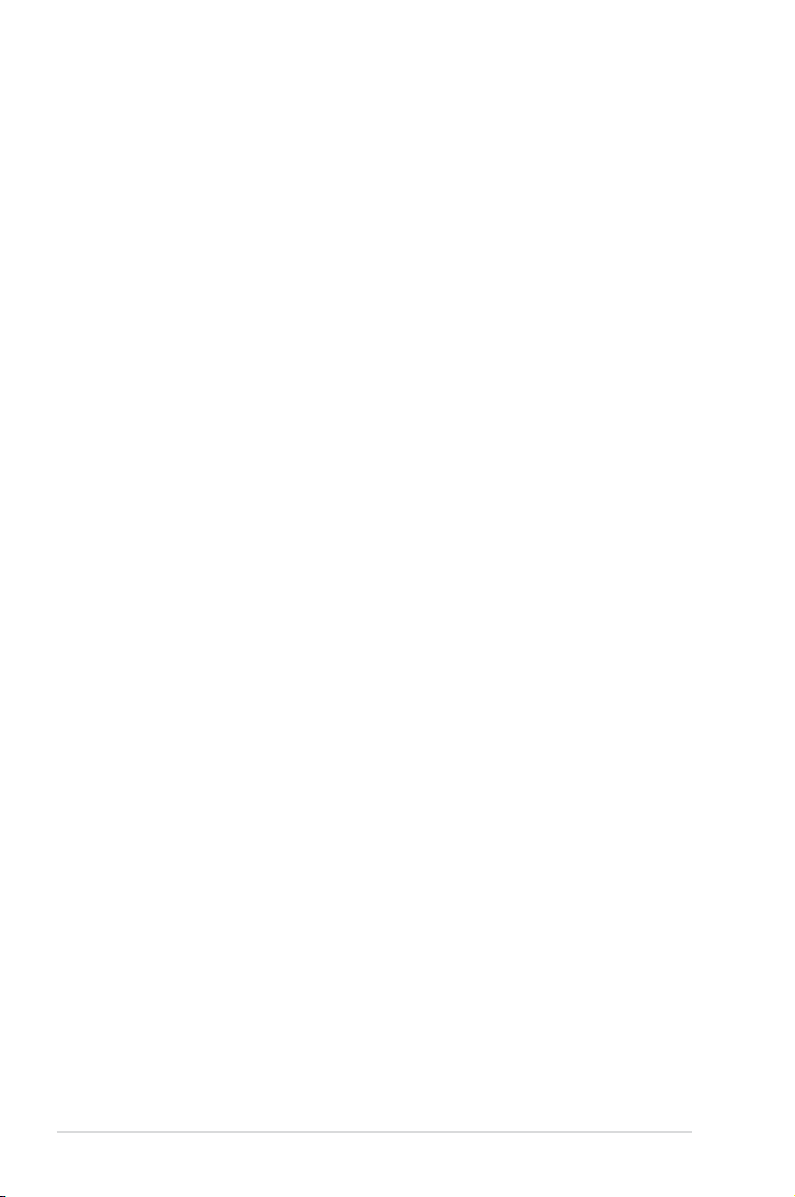
Integrált áramkörök által okozott sugárzással kapcsolatos
nyilatkozat Kanada területére vonatkozóan .....................................F-31
Vezeték nélküli működési csatorna különböző területeken ....... F-32
Korlátozott vezeték nélküli frekvenciasávok Franciaországban F-32
UL biztonsági tudnivalók .........................................................................F-34
Követelmény a tápellátás biztonságával kapcsolatban ................F-35
TV-Tunerre vonatkozó felhívás (csak bizonyos modelleken) ......F-35
REACH .........................................................................................................F-35
Skandináv országokra vonatkozó gyelmeztetések a lítiummal
kapcsolatban (lítium-ion akkumulátorokra vonatkozóan) ..........F-36
Biztonsági tudnivalók az optikai meghajtóval kapcsolatban .....F-37
A lézer biztonságos használatával kapcsolatos információk ......F-37
Figyelmeztető címke szervizek számára ............................................F-37
A CDRH előírásai .........................................................................................F-37
Macrovision Corporation termékkel kapcsolatos megjegyzés ..F-38
CTR 21 jóváhagyás(beépített modemmel rendelkező PC
noteszgéphez) ............................................................................................. F-39
Európai ökocímke ....................................................................................... F-41
ENERGY STAR termék ................................................................................F-41
Megfelelés a globális környezetvédelmi szabályozásoknak,
és az erre vonatkozó nyilatkozat ..........................................................F-42
ASUS újrahasznosítási program / Visszavételi szolgáltatás .........F-42
Szerzői jogi információk ............................................................................F-43
A kötelezettség korlátozása .....................................................................F-44
Szerviz és támogatás .................................................................................................F-44
4
Használati utasítás Notebook PC-hez
Page 5
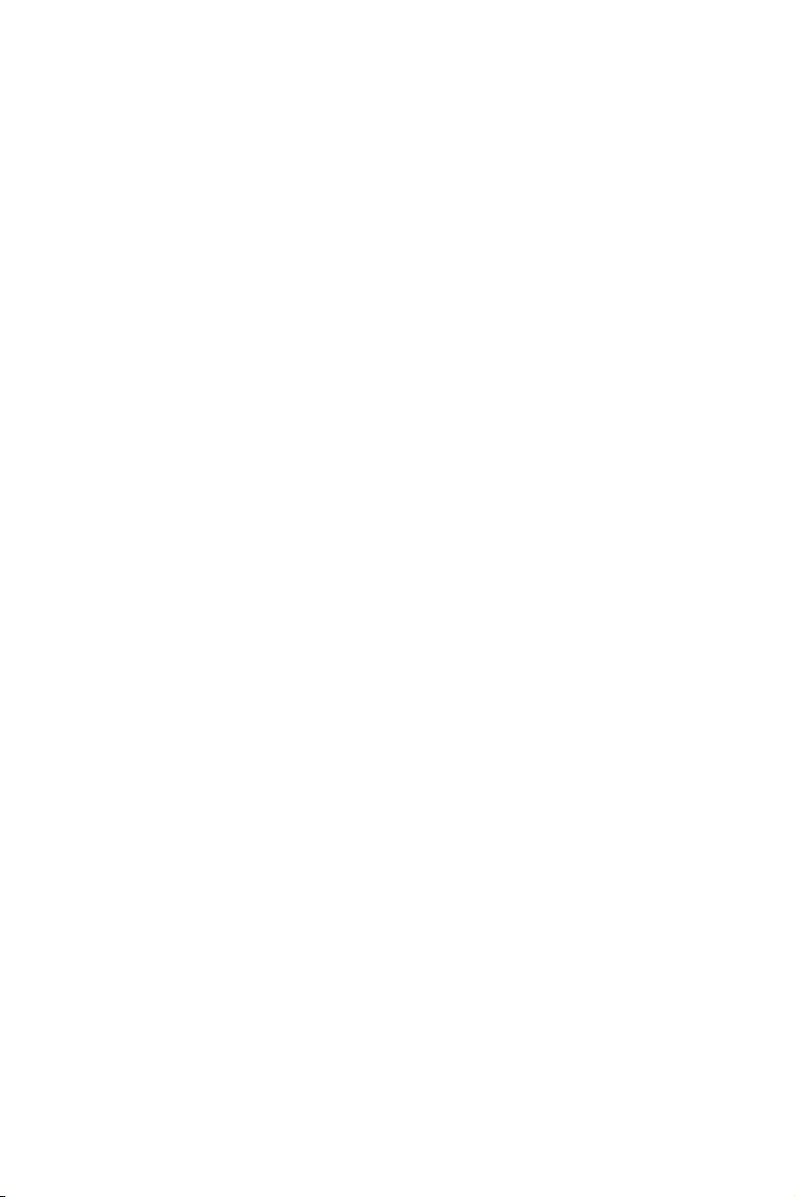
A Notebook PC bemutatása
1
Page 6
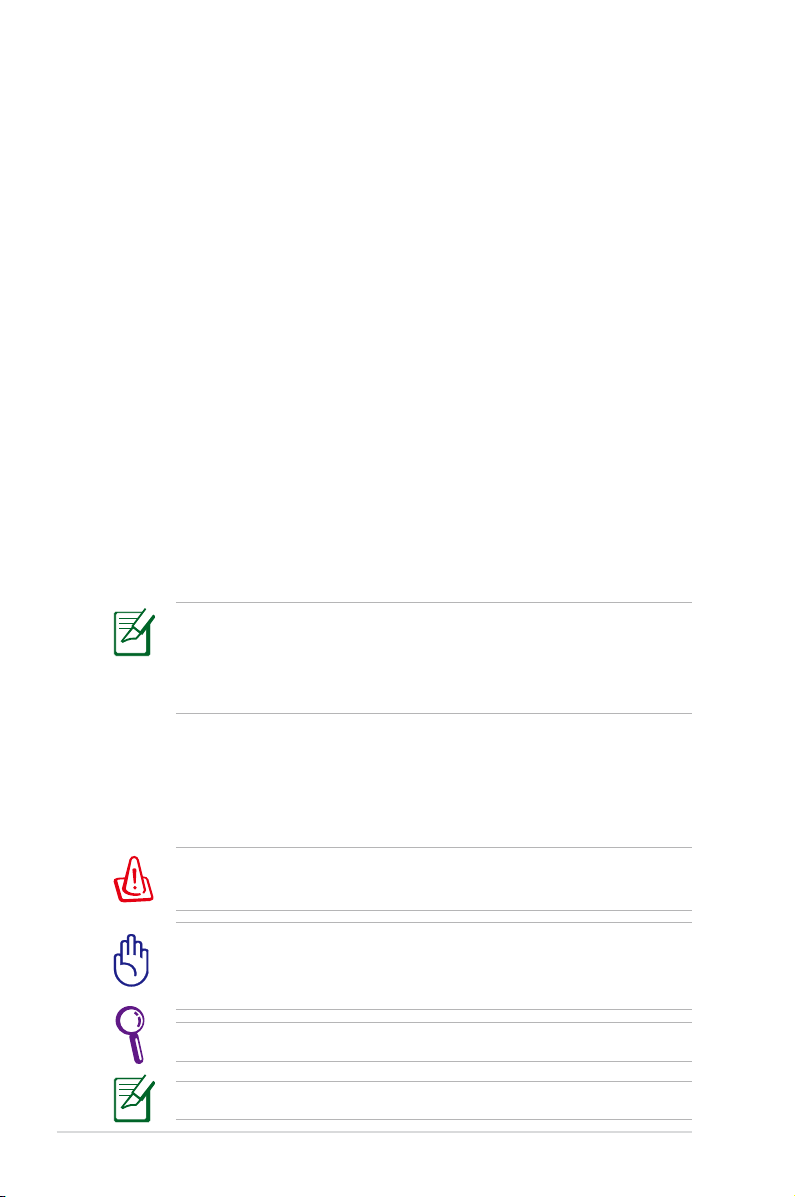
A felhasználói kézikönyvről
Ön a Notebook PC felhasználói kézikönyvét olvassa. Ez a Felhasználói
útmutató tájékoztatást nyújt a Notebook PC különféle alkatrészeiről
és azok használatáról. A Felhasználói útmutató az alábbi fontosabb
fejezeteket tartalmazza:
1. A Notebook PC bemutatása
Bemutatja a Notebook PC-t és a Felhasználói kézikönyvet.
2. Az alkatrészek ismertetése
A Notebook PC alkatrészeiről ad tájékoztatást.
3. Első lépések
A Notebook PC üzembe helyezéséről ad tájékoztatást.
4. A Notebook PC használata
A Notebook PC alkatrészeinek használatáról ad tájékoztatást.
5. Függelék
Bemutatja a külön rendelhető kiegészítőket és további
információt tartalmaz.
A ténylegesen mellékelt alkalmazások típusonként és térségenként
eltérnek. Előfordulhat, hogy az Ön Notebook PC-je és a felhasználói
kézikönyvben ábrázoltak között eltérések vannak. Az Ön Notebook
PC-je a mérvadó.
Megjegyzések a kézikönyvhöz
Néhány megjegyzést és gyelmeztetést az útmutatóban gyelembe
kell venni bizonyos feladatok biztonságos és hatékony végrehajtásához.
Ezek a megjegyzések az alábbiak szerint eltérő fontossággal bírnak:
FIGYELMEZTETÉS! Fontos információ, amelyet be kell tartani a
biztonságos üzemeltetés érdekében.
FONTOS! Elengedhetetlen tájékoztatás, amelyet be kell tartani
a rögzített adatok, alkatrészek vagy személyek épségének
megóvása érdekében.
TIPP: Tanácsok a feladatok elvégzéséhez.
MEGJEGYZÉS: Információ különleges helyzetekre.
6
Használati utasítás Notebook PC-hez
Page 7
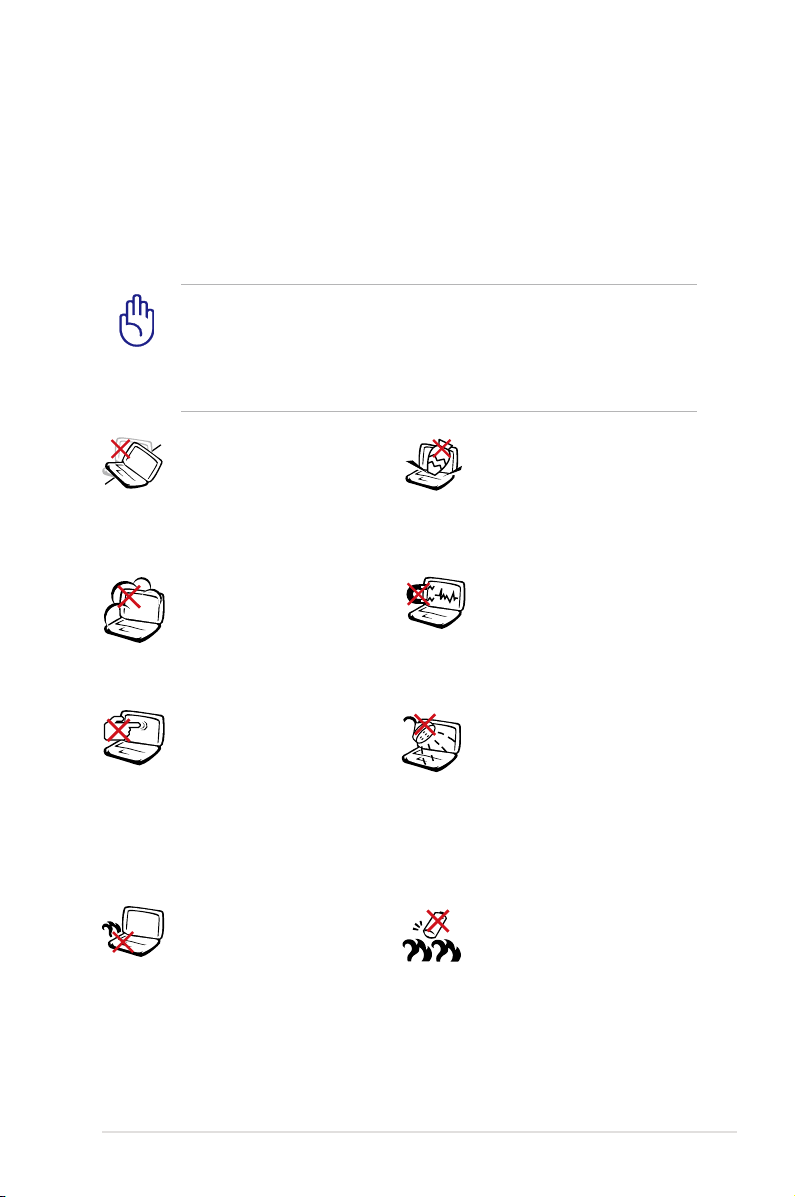
Biztonsági óvintézkedések
Az alábbi biztonsági óvintézkedések betartásával meghosszabbíthatja a
Notebook PC élettartamát. Tartsa be az összes óvintézkedést és utasítást. A
kézikönyvben leírtakon kívül bízzon minden javítást a szerviz szakképzett
munkatársaira. Ne használjon sérült tápkábelt, kiegészítőt vagy más
perifériát. Ne használjon erős oldószert, mint például hígítót, benzint vagy
egyéb vegyszert a számítógép felületén vagy annak közelében.
Tisztítás előtt húzza ki a hálózati tápkábelt és vegye ki az
akkumulátor(oka)t. Törölje le a Notebook PC felületét súrolószert
nem tartalmazó tisztítószerrel és néhány csepp melegvízzel
megnedvesített, tiszta cellulózszivaccsal vagy szarvasbőrrel,
majd távolítsa el a felesleges nedvességet egy száraz kendővel.
NE tegye a számítógépet
labilis, vagy egyenetlen
felületre. A sérült
burkolatot javíttassa meg.
NE tegye ki piszkos vagy
poros környezetnek. NE
működtesse gázszivárgás
esetén.
NE nyomja vagy érintse
meg az LCD-panel
felületét. Ne szállítsa
kisméretű tárgyakkal,
amelyek behatolhatnak
vagy megkarcolhatják a
Notebook PC felületét.
NE hagyja a Notebook
PC-t az ölében vagy
bármely testrészén, hogy
elkerülje a forró készülék
miatti kényelmetlenséget
vagy sérülést.
NE helyezzen vagy
ejtsen tárgyakat a
Notebook PC tetejére
és ne dugjon idegen
tárgyakat a belsejébe.
NE tegye ki erős
mágneses vagy
elektromos mezőknek.
NE tegye ki
folyadéknak, esőnek
vagy nedvességnek,
vagy használja azok
közelében. NE használja
a modemet villámlás
közben.
Figyelmeztetés az
akkumulátor biztonságával
kapcsolatban:
NE dobja az akkumulátort
tűzbe. NE zárja rövidre az
érintkezőket. NE szerelje
szét az akkumulátort.
Használati utasítás Notebook PC-hez
7
Page 8
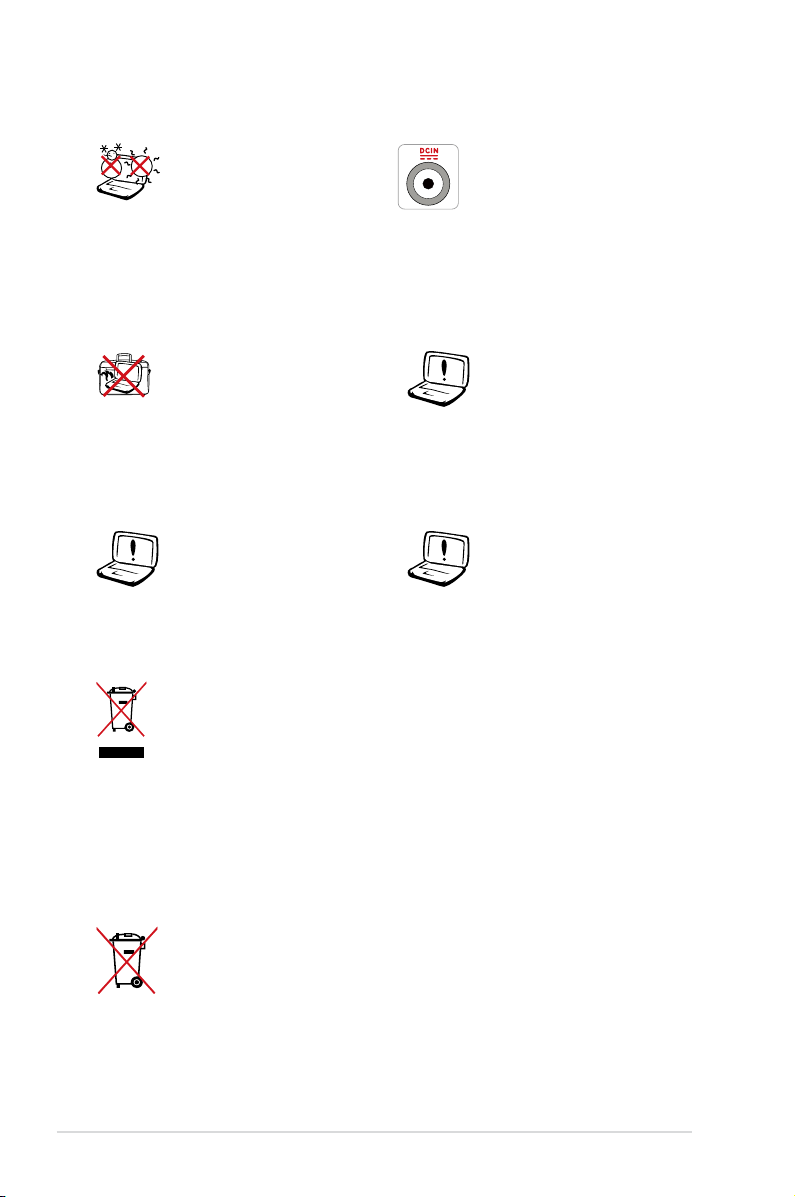
BIZTONSÁGOS
HŐMÉRSÉKLET: Ez a
Notebook PC kizárólag
5°C (41°F) és 35°C (95°F)
közötti hőmérsékleten
használható.
BEMENET
TELJESÍTMÉNY: Tekintse
meg a Notebook PC alján
lévő besorolási címkét
és győződjön meg arról,
hogy a hálózati adapter
megfelel az értéknek.
NE szállítsa vagy fedje
le a Notebook PC-t
BEKAPCSOLT állapotban
olyan anyagokkal,
amelyek akadályozzák a
szellőzést, pl. táskában.
NE használjon sérült
tápkábelt, kiegészítőt
vagy más perifériát.
NE használjon erős
oldószert, mint például
hígítót, benzint vagy
egyéb vegyszert a
számítógép felületén
vagy annak közelében.
A helytelen
elemtelepítés
robbanást okozhat
és megrongálhatja az
Notebook PC-t.
NE dobja ki a Notebook PC-t a háztartási szeméttel. Ezt a
terméket az alkatrészek újrahasználása és újrahasznosítás
céljából készült. Az áthúzott kerekes szeméttárolót ábrázoló
jelzéssel ellátott terméket (elektromos és elektronikus
berendezéseket, valamint a higanytartalmú cellás elemet)
nem szabad háztartási szemétként kezelni. Az elektronikus
termékek elhelyezését illetően tájékozódjon a helyi
hatóságoknál.
NÃO descarte a bateria no lixo municipal. O símbolo do
caixote com uma cruz por cima indica que a bateria não
deve ser colocado no lixo municipal.
8
Használati utasítás Notebook PC-hez
Page 9
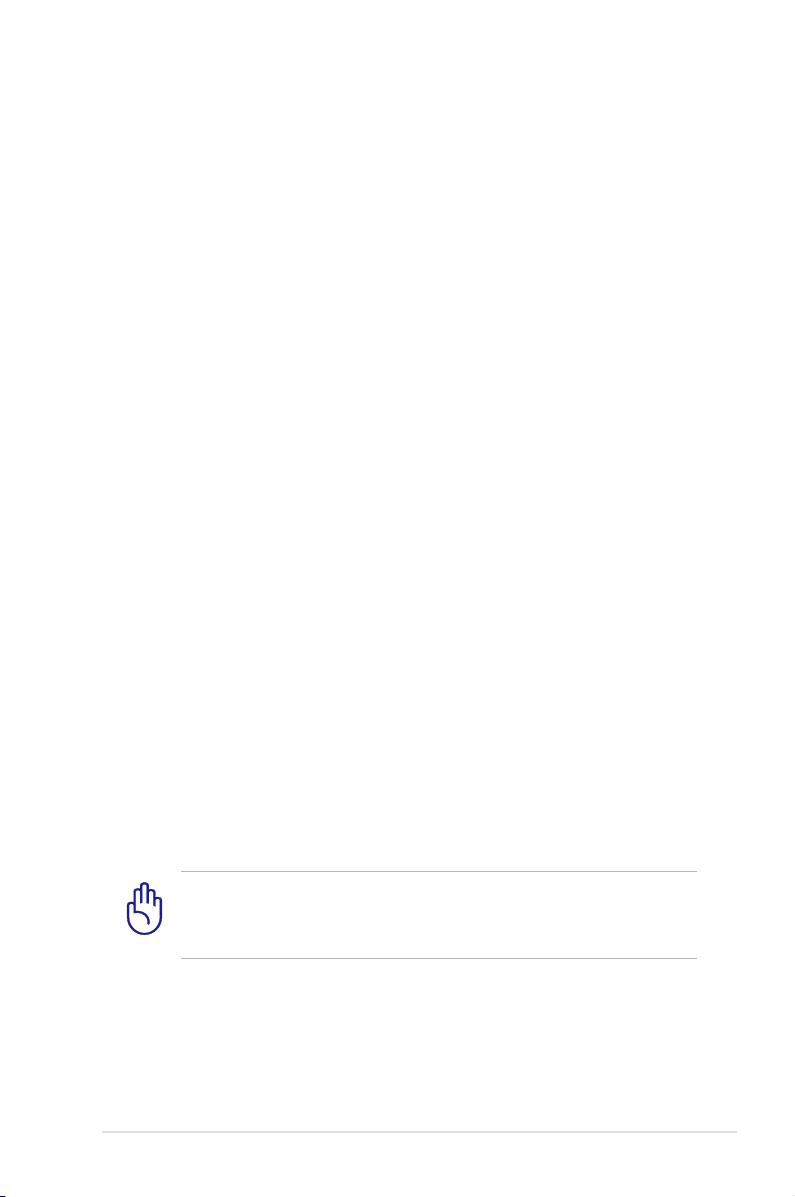
Hangnyomás-gyelmeztetés
A fül- és fejhallgatók túlzott felhangosítása halláskárosodáshoz vagy
-vesztéshez vezethet. A hangerő-szabályozó, illetve a hangszínszabályozó semleges értéktől eltérő beállítása növelheti a fül- és
fejhallgató kimeneti feszültségét és így a hangnyomás értékét is.
DC ventilátor-gyelmeztetés
vegye gyelembe, hogy a DC ventilátor mozgó alkatrész, ami veszélyes
lehet, ezért tartsa távolt a testrészeit a mozgó ventilátorlapátoktól.
Adapter információ:
Bemeneti feszültség: 100-240 V~
Bemeneti frekvencia: 50-60 Hz
Névleges kimeneti áramerősség:
3.42A(65W)/ 4.74A(90W)
Névleges kimeneti feszültség: 19 V DC
Szállítási óvintézkedések
A Notebook PC szállításhoz történő előkészítéséhez kapcsolja KI és
válassza le az összes külső perifériát a csatlakozók sérülésének
elkerülése érdekében. A merevlemez-meghajtó feje visszahúzódik,
amikor KIKAPCSOLJÁK a készüléket, nehogy szállítás közben
megkarcolódjon a merevlemez felülete. Emiatt nem tanácsos
BEKAPCSOLT állapotban szállítani a Notebook PC-t . Zárja le a
kijelzőpanelt és ellenőrizze annak zárt helyzetben történő biztos
rögzítését, hogy megvédje a billentyűzetet és kijelzőpanelt.
VIGYÁZAT! A Notebook PC felülete könnyen sérülhet, ha nem
gondozzák megfelelően. Ne dörzsölje vagy karcolja meg a
Notebook PC felületét.
Használati utasítás Notebook PC-hez
9
Page 10
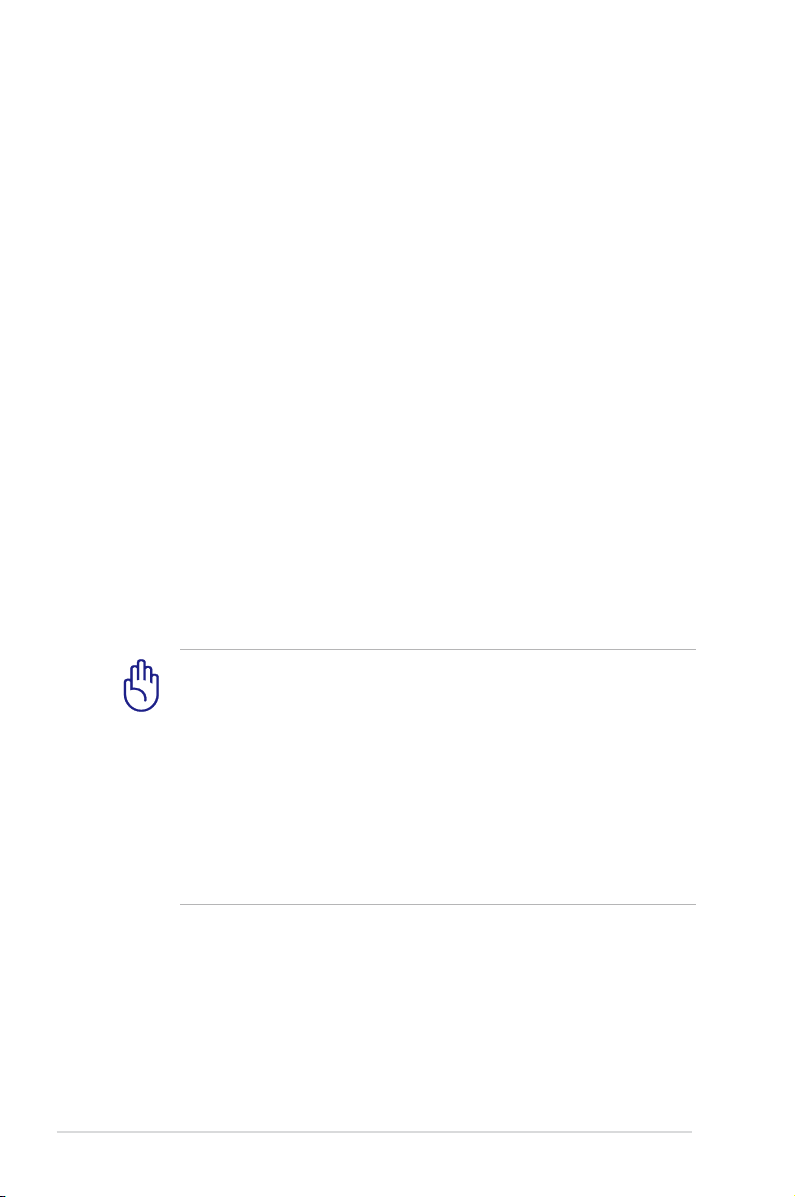
Védje a Notebook PC-t !
Vásároljon hordtásákát, hogy megvédje a Notebook PC-t a piszoktól,
víztől, ütődéstől és karcolástól.
Töltse fel az akkumulátort!
Amennyiben akkumulátorról kívánja működtetni a számítógépet,
ne feledje teljesen feltölteni az akkumulátort, illetve a kiegészítő
akkumulátor(oka)t, mielőtt hosszú útra menne. Ne feledje, hogy
a hálózati adapter mindaddig tölti az akkumulátort, amíg az a
számítógéphez és a hálózathoz csatlakozik. Meg kell jegyezni,
hogy sokkal tovább tart az akkumulátor töltése, ha a Notebook PC
használatban van.
Óvintézkedések repülőgépen
Értesítse a légitársaságot, ha a Notebook PC-t használni kívánja
a repülőgépen. A legtöbb légitársaság korlátozza az elektronikus
eszközök használatát repülés közben. A legtöbb légitársaság kizárólag
a fel-, illetve leszállás között engedélyezi az elektronikus használatot,
és nem közben.
VIGYÁZAT! Háromféle repülőtéri biztonsági eszköz van:
Röntgenberendezések (futószalagra helyezett tárgyak
vizsgálatához), mágneses detektorok (biztonsági kapun
átsétáló emberek ellenőrzéséhez) és kézi mágneses detektorok
(kézi érzékelők, amelyek emberek vagy tárgyak ellenőrzésére
használatosak). A Notebook PC-t és a hajlékonylemezeket
átbocsáthatja a repülőtéri átvilágító berendezéseken. Nem
tanácsos azonban a Notebook PC-t vagy hajlékonylemezeket
átbocsátani repülőtéri mágneses detektorokon, vagy kitenni
őket kézi mágneses detektoroknak.
10
Használati utasítás Notebook PC-hez
Page 11

A Notebook PC előkészítése
C
A
B
C
A
B
A
C
B
A Notebook PC használatával kapcsolatban itt megadott utasítások
csupán tájékoztató jellegűek.
Szerelje be az akkumulátort
Csatlakoztassa a hálózati adaptert
Használati utasítás Notebook PC-hez
11
Page 12
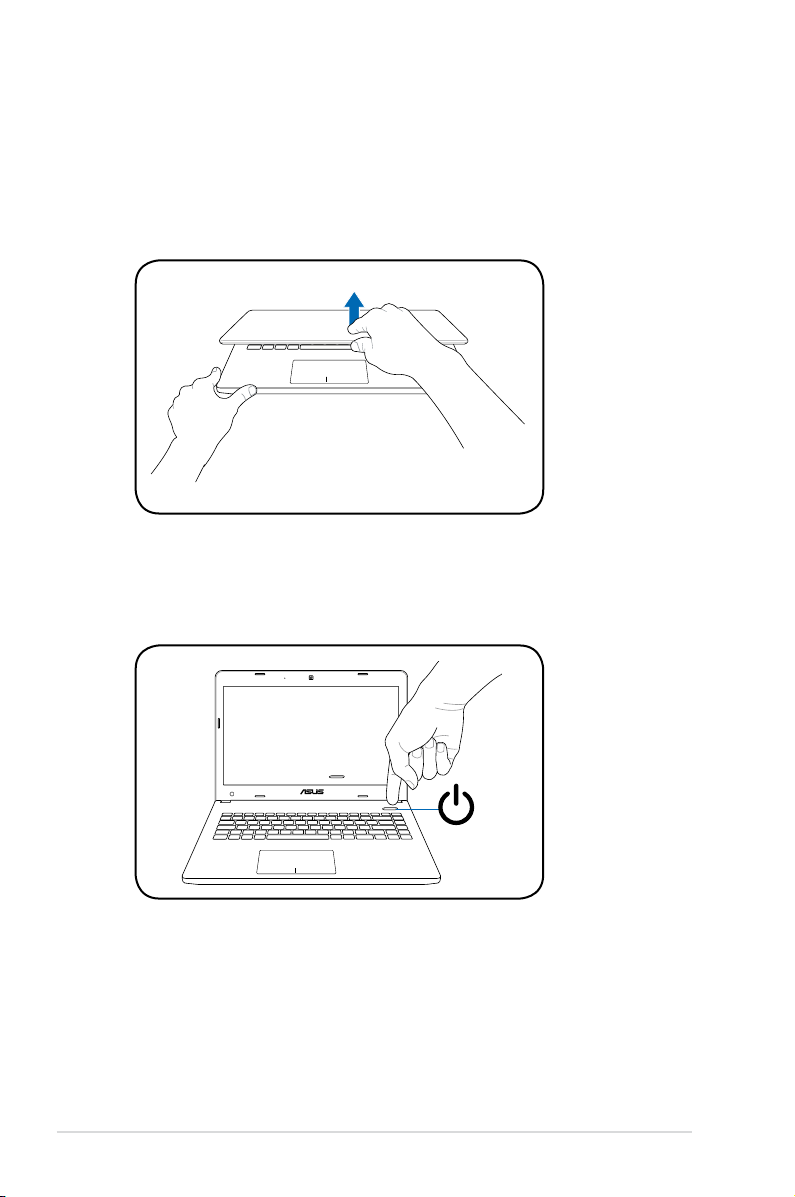
Nyissa ki a kijelzőpanelt
A. Fogja meg a Notebook PC alját, majd emelje fel a kijelzőpanelt a
hüvelykujjával.
B. Lassan döntse kényelmes szögbe a kijelzőpanelt.
Bekapcsolás
Nyomja meg az üzemkapcsoló gombot.
12
Használati utasítás Notebook PC-hez
Page 13
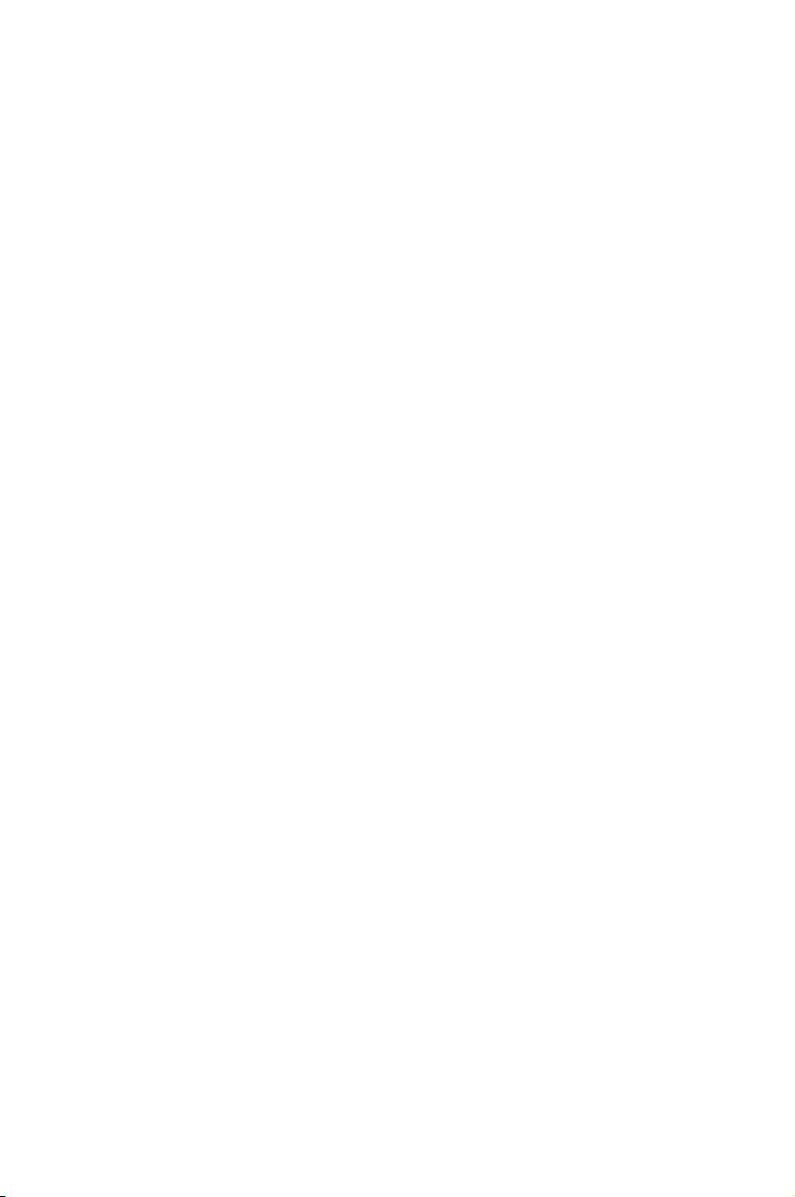
Az alkatrészek ismertetése
2
Page 14
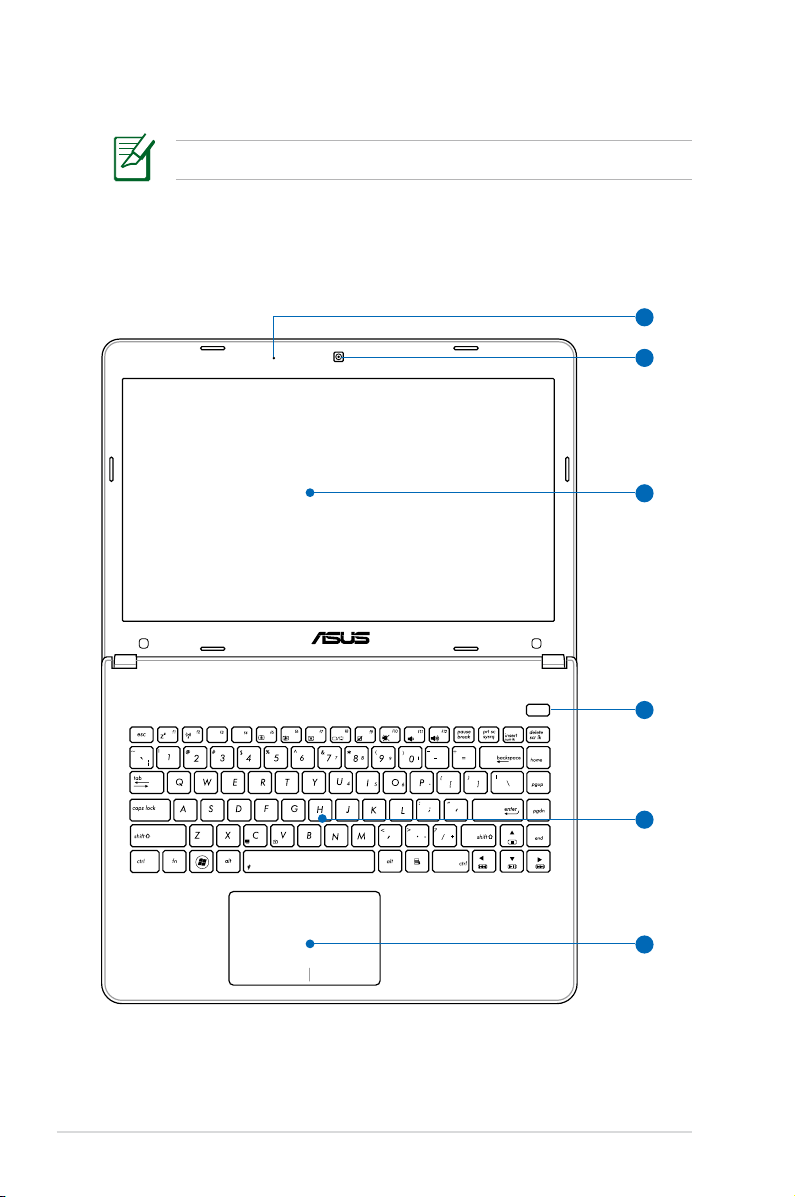
Felülnézet
0
1 2 3 -
e
1
2
3
4
5
6
A billentyűzet területenként eltérő lehet.
X301 Intel
X401 Intel és AMD
14
Használati utasítás Notebook PC-hez
Page 15
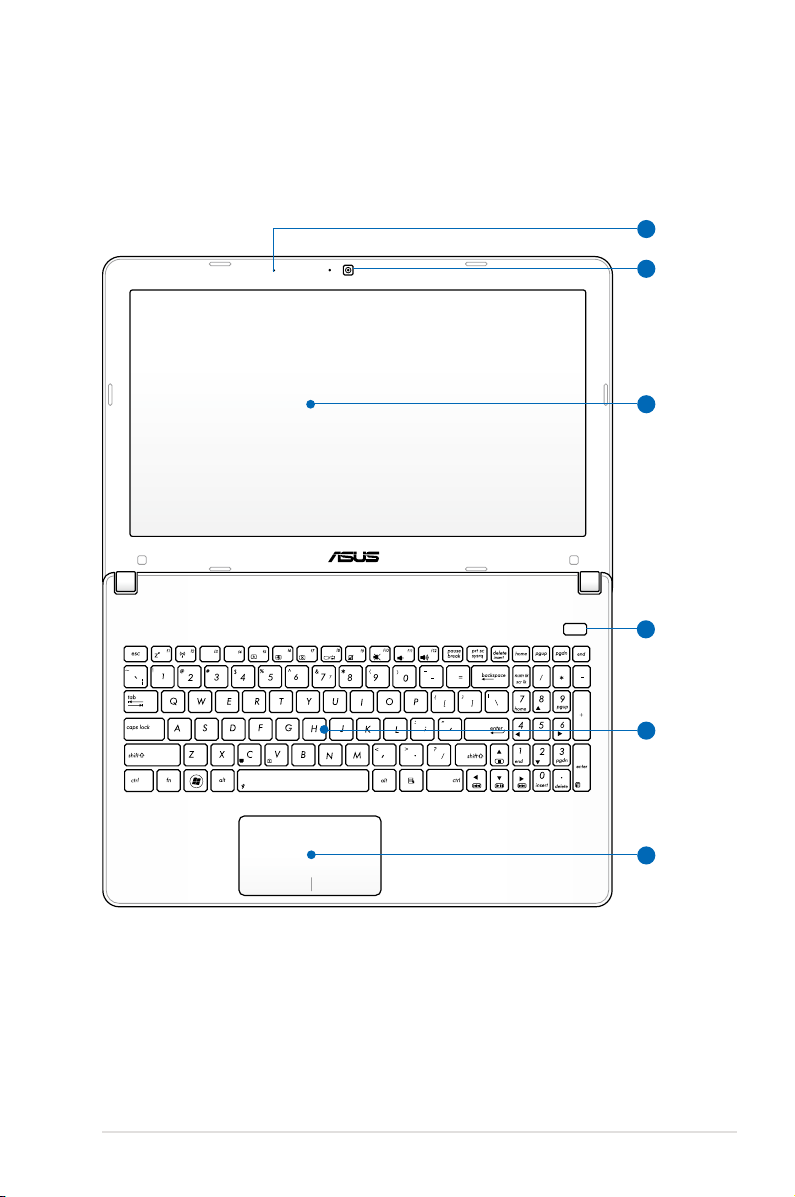
X501 Intel és AMD
1
2
3
4
5
6
Használati utasítás Notebook PC-hez
15
Page 16

Mikrofon (Beépített))
1
A beépített monó mikrofont videokonferenciára,
hangalámondásra vagy egyszerű hangfelvételek készítésére
lehet használni.
Kamera
2
A beépített kamera video- vagy állóképfelvételek készítését
teszi lehetővé. Videokonferenciákhoz és egyéb interaktív
alkalmazásokhoz használható.
Kijelzőpanel
3
A kijelzőpanel ugyanúgy működik, mint egy asztali monitor.
A Notebook PC aktív mátrixos TFT LCD-panelt alkalmaz,
amely az asztali monitorok képéhez hasonló, kiváló képet
biztosít. Az asztali monitorokkal ellentétben az LCD-panel
nem sugároz vagy vibrál, ezért kíméletesebb a szemre. A
kijelzőpanel tisztításához vegyszermentes, puha kendőt
használjon (szűkség szerint kevés vízzel megnedvesítve).
4
Üzemkapcsoló
Az üzemkapcsoló segítségével BE vagy KI lehet
kapcsolni, illetve készenléti üzemmódból vissza lehet
állítani a notebook PC-t. A PC noteszgép BE-, illetve
KIKAPCSOLÁSÁHOZ egyszer kell megnyomni. Az
üzemkapcsoló kizárólag nyitott kijelzőpanel mellett
működik.
16
Használati utasítás Notebook PC-hez
Page 17
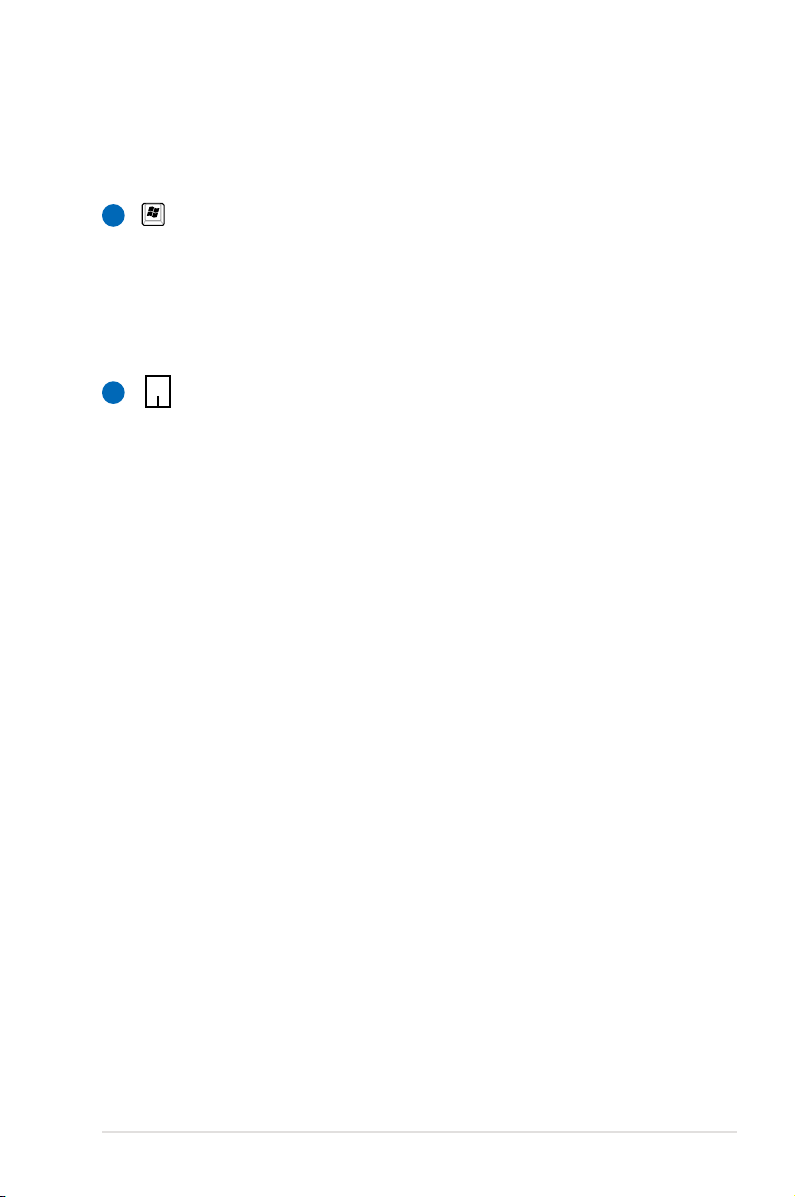
Billentyűzet
5
A billentyűzet teljes méretű, kényelmes mélységérzetű
billentyűket tartalmaz (lenyomás mélysége)
csuklótámasszal mindkét kéznek. Két Windows
funkcióbillentyű is rendelkezésre áll a Windows operációs
rendszer alatti kényelmes navigációhoz.
6
Érintőpad
A gombokkal felszerelt érintőpad mutatóeszköz, amely
ugyanazokkal a funkciókkal rendelkezik, mint az asztali
egér. Szoftver által vezérelt görgetőfunkció áll rendelkezésre
a mellékelt érintőpad-segédprogram telepítése után, amely
lehetővé teszi az egyszerű navigálást Windows alatt vagy
weboldalakon.
Használati utasítás Notebook PC-hez
17
Page 18
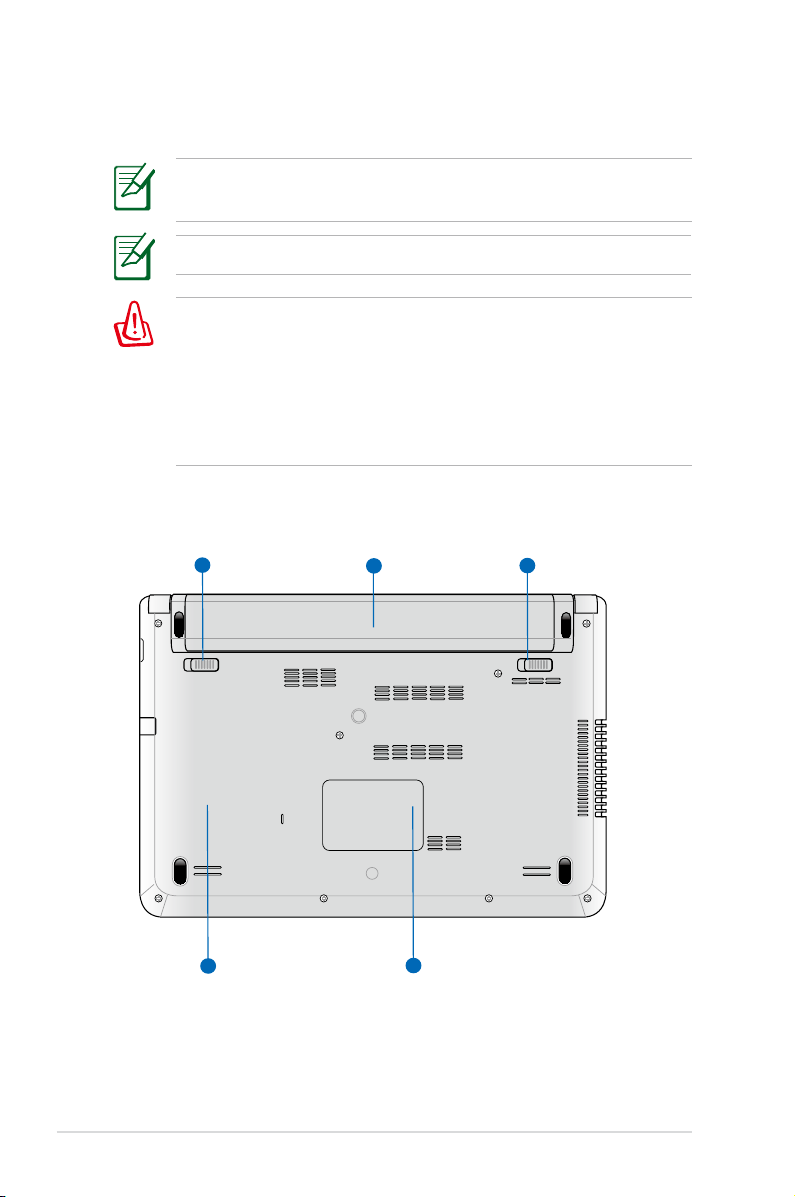
Alulnézet
1
3
2
4
5
A modelltől függően a számítógép aljának megjelenése eltérő
lehet.
A típustól függően az akkumulátor mérete eltérő lehet.
FIGYELMEZTETÉS! A Notebook PC alja igen forróvá válhat. Óvatosan
kezelje a Notebook PC-t , ha működik vagy nemrég kapcsolták ki.
A magas hőmérséklet normális töltés vagy működés közben. NE
HASZNÁLJA PUHA FELÜLETEN, MINT PÉLDÁUL ÁGYON VAGY
KANAPÉN, AMI ELTÖMHETI A SZELLŐZŐNYÍLÁSOKAT. NE HELYEZZE
A NOTEBOOK PCT AZ ÖLÉBE VAGY MÁS TESTRÉSZÉRE, HOGY
ELKERÜLJE A MAGAS HŐMÉRSÉKLET OKOZTA SÉRÜLÉST.
X301Intel
18
Használati utasítás Notebook PC-hez
Page 19
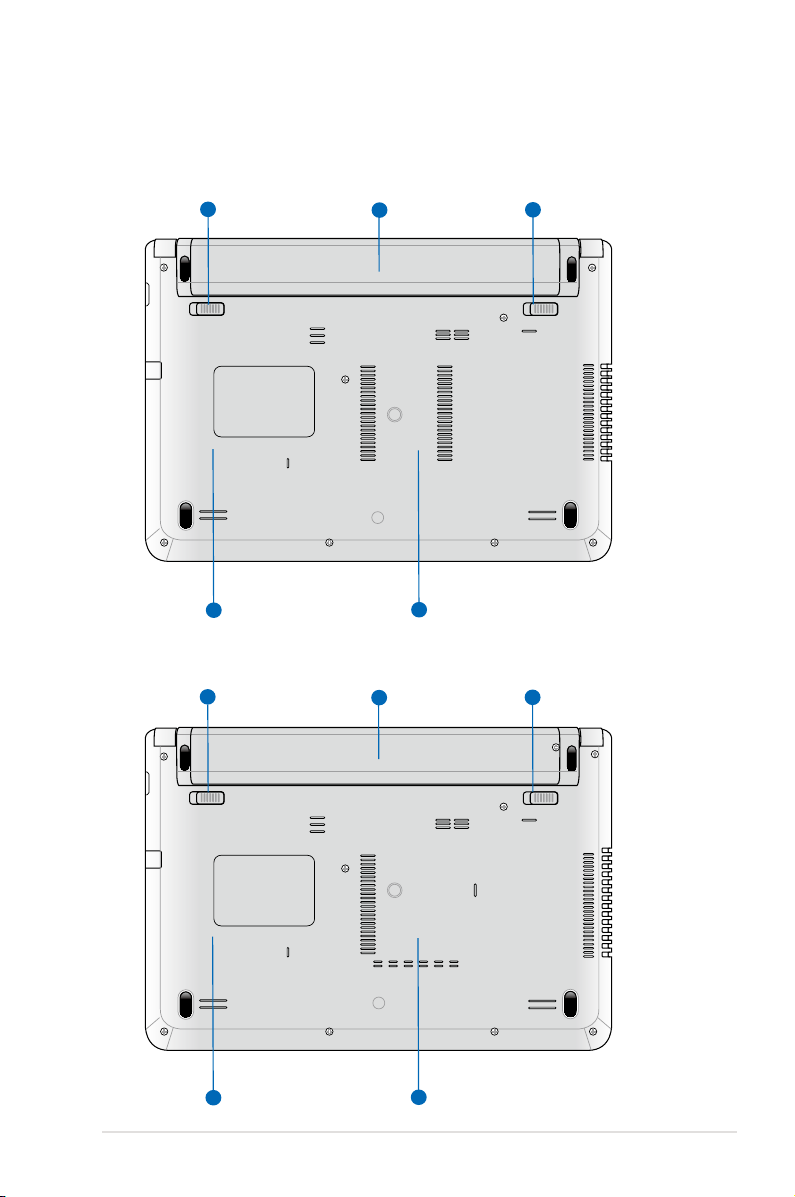
X401Intel
1
3
2
4
5
1
3
2
4
5
X401AMD
Használati utasítás Notebook PC-hez
19
Page 20
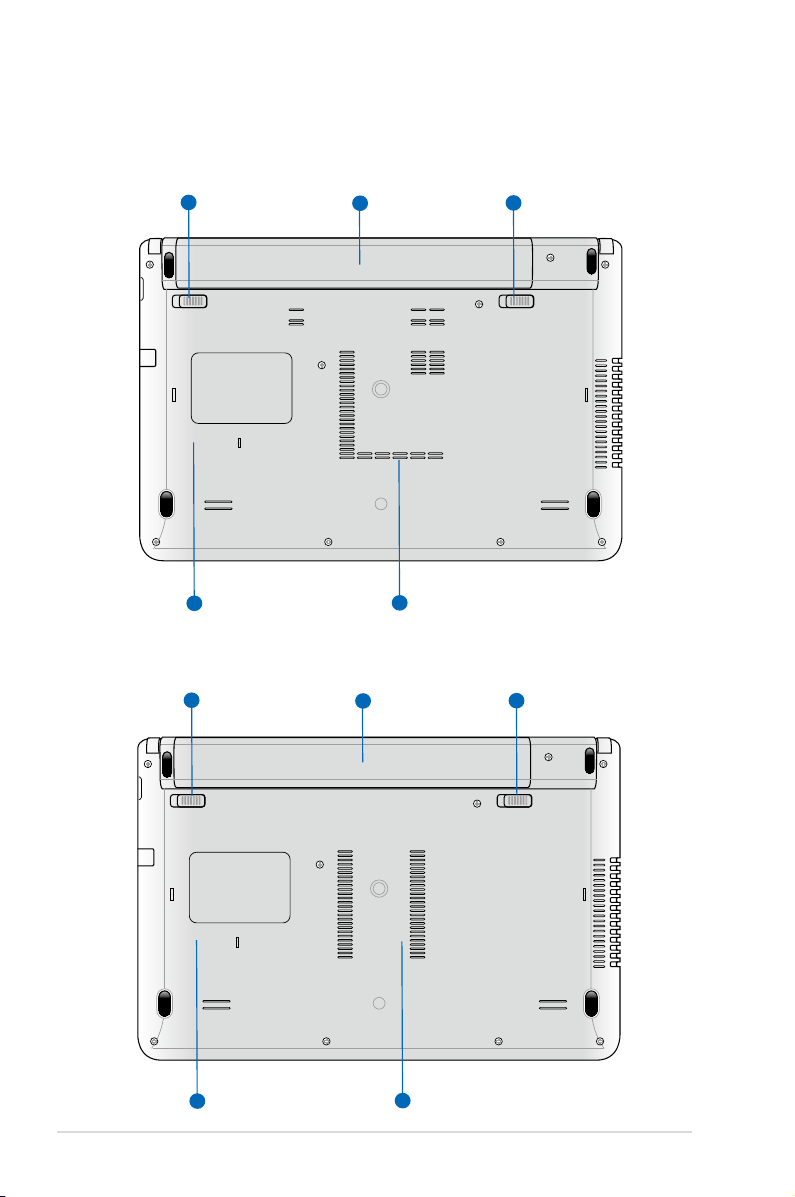
X501Intel
1
3
2
4
5
1
3
2
4
5
X501AMD
20
Használati utasítás Notebook PC-hez
Page 21
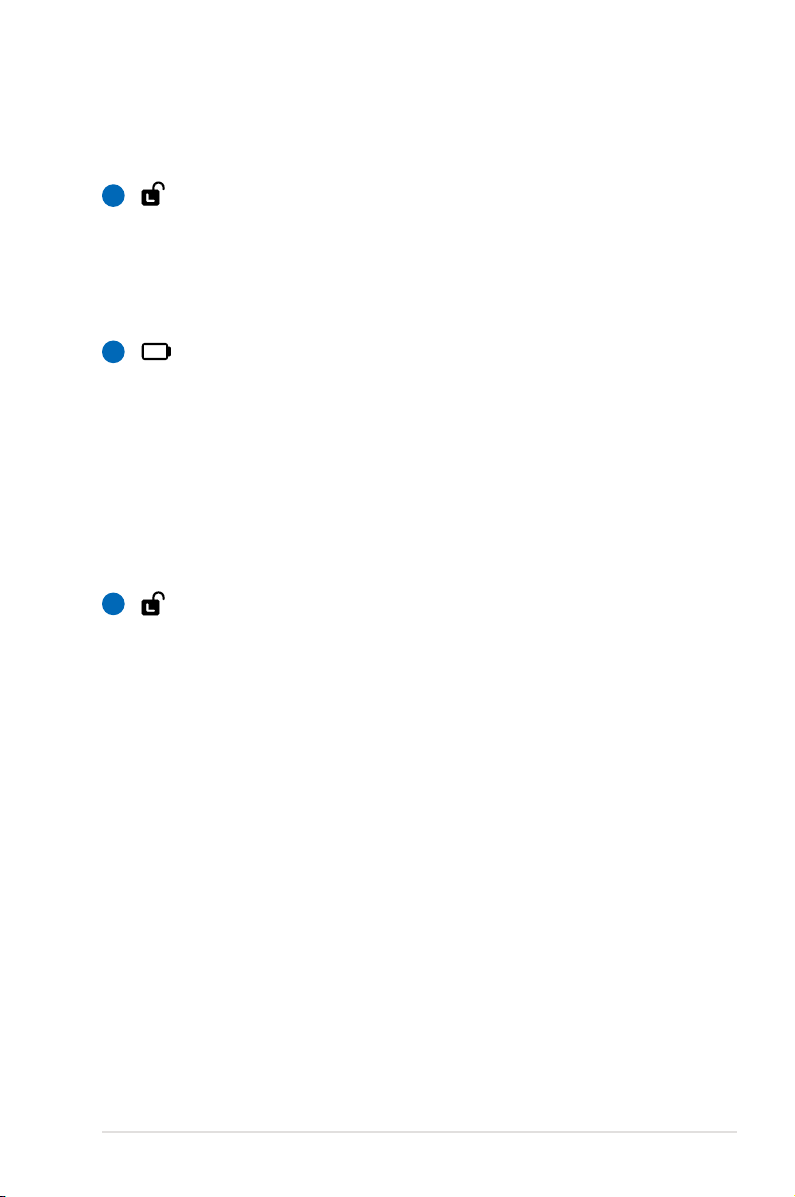
1
Akkumulátor-retesz - Rugó
A rugós akkumulátorretesz rögzíti a helyén az akkumulátort.
Az akkumulátor behelyezése után automatikusan rögzül.
Az akkumulátor eltávolításához húzza el és tartsa kioldott
helyzetben a rugós reteszt.
2
Akkumulátor egység
Az akkumulátor egység töltése automatikusan megkezdődik,
ha a PC noteszgépet hálózati áramforráshoz csatlakoztatják,
és árammal látja el a PC noteszgépet, ha nem csatlakozik a
hálózathoz. Ez lehetővé teszi a munkahelyek közötti mozgást.
Az akkumulátor működési ideje a Notebook PC használati
jellemzőitől és műszaki adataitól függ. Az akkumulátor
egységet nem lehet szétszerelni és egyetlen egységként kell
megvásárolni.
3
Akkumulátorretesz - Kézi
A kézi akkumulátor-retesz rögzíti a helyén az akkumulátort.
Mozgassa a kézi akkumlátor-reteszt kioldott helyzetbe
az akkumulátor behelyezéséhez, illetve eltávolításához.
Mozgassa a kézi akkumulátor-reteszt zárt helyzetbe az
akkumulátor behelyezése után.
Használati utasítás Notebook PC-hez
21
Page 22
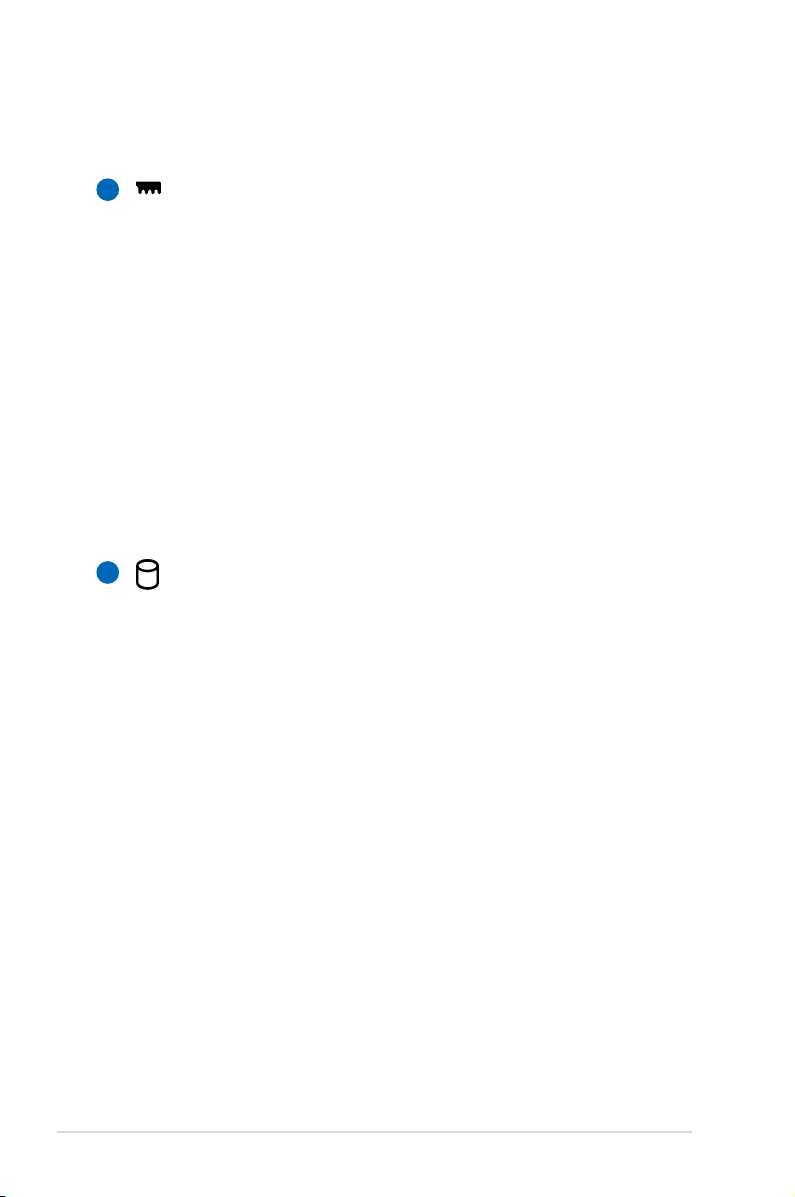
Memóriarekesz
4
A memóriarekesz lehetővé teszi a memória bővítését.
A kiegészítő memória felgyorsítja az alkalmazások
teljesítményét a merevlemezhez történő hozzáférések
számának csökkentésével. A BIOS automatikusan érzékeli
a rendszermemória méretét és annak megfelelően
kongurálja a CMOS-t a POST (bekapcsolási öntesztelés) alatt.
A memória beszerelése után nincs szükség hardver- vagy
szoftverbeállításra (a BIOS-beállítást is beleértve). Látogasson
el egy hivatalos szervizközpontba vagy kereskedőhöz a
Notebook PC memóriabővítését illető információkért. A
maximális kompatibilitás és megbízhatóság érdekében
kizárólag a Notebook PC hivatalos forgalmazóitól vásároljon
bővítőmodulokat.
5
Merevlemez-rekesz
A merevlemez-meghajtót egy rekesz tartalmazza. Látogasson
el egy hivatalos szervizközpontba vagy kereskedőhöz a
PC noteszgép merevlemez-bővítését illető információkért.
A maximális kompatibilitás és megbízhatóság érdekében
kizárólag a PC noteszgép hivatalos forgalmazóitól vásároljon
merevlemez-meghajtókat.
22
Használati utasítás Notebook PC-hez
Page 23
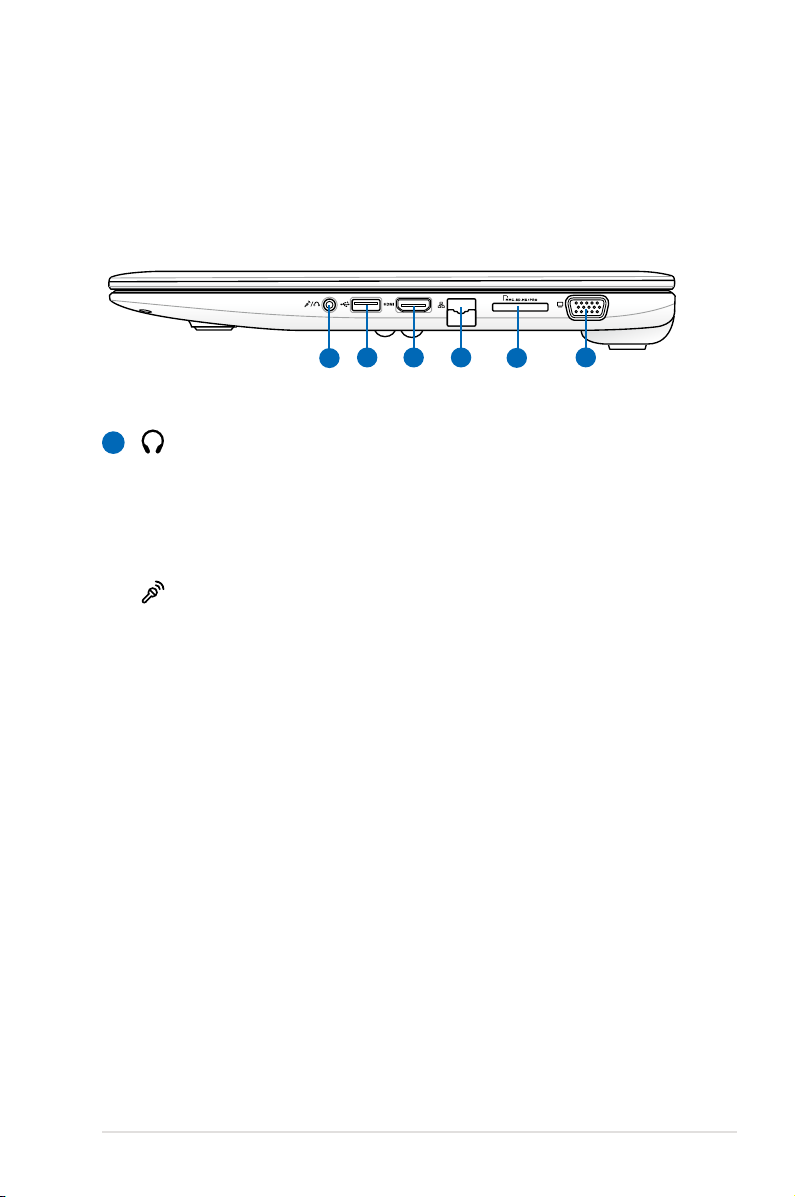
Jobb oldal
2 3
1
4
5
6
X301 Intel
X401/X501 Intel és AMD
1
Fejhallgató csatlakozóaljzat
A sztereó fejhallgató aljzaton (1/8 hüvelykes) keresztül
a Notebook PC audió kimenetét aktív hangszóróhoz
vagy fejhallgatóhoz csatlakoztatja. Az aljzat használata
automatikusan letiltja a beépített hangszórókat.
Mikrofon csatlakozóaljzat
A monó mikrofoncsatlakozó (1/8 hüvelykes) külső mikrofon
vagy audióeszközök kimeneti jelének csatlakoztatásához
való. Az aljzat használata automatikusan letiltja a beépített
mikrofont. Ezt a szolgáltatást videokonferenciára,
hangalámondásra vagy egyszerű hangfelvételek
készítésére lehet használni.
Használati utasítás Notebook PC-hez
23
Page 24
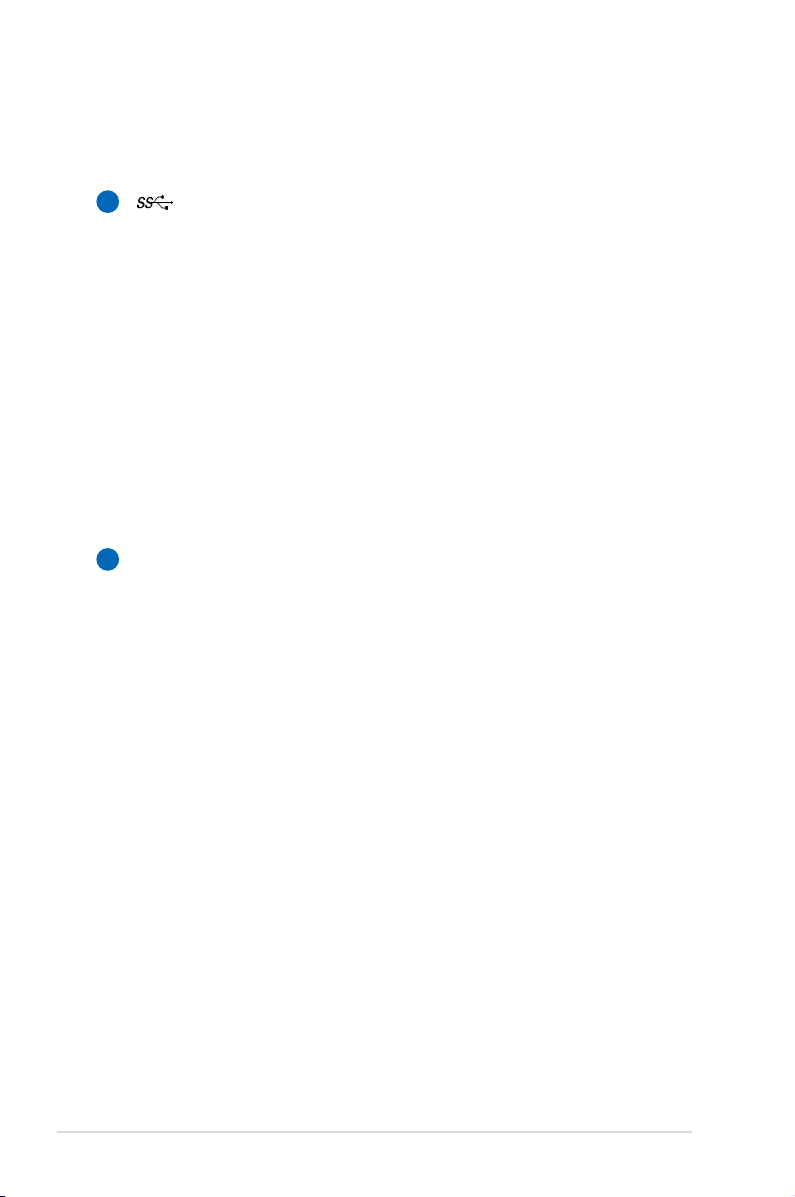
2
USB 3.0 csatlakozó
Az USB (Universal Serial Bus) port kompatibilis USB 3.0,
2.0 vagy USB 1.1 szabványú eszközökkel, pl. sorosan
csatlakoztatott billentyűzetek, mutatóeszközök,
fényképezőgépek, merevlemez-meghajtók, nyomtatók és
lapolvasók legfeljebb 12 Mbit/sec (USB 1.1), 480 Mbit/sec
(USB 2.0), illetve 4.8Gbits/sec (USB 3.0) sebességig. Az USB
sok eszköz egyidejű működését teszi lehetővé egyetlen
számítógépen, míg egyes perifériák kiegészítő csatlakozási
pontként vagy hubként működnek. Az USB az eszközök
forrócseréjét támogatja, ezért a legtöbb perifériát a
számítógép újraindítása nélkül lehet csatlakoztatni, illetve
leválasztani.
HDMI
3
HDMI csatlakozó
A HDMI (High-Denition Multimedia Interface) tömörítés
nélküli, teljesen digitális audió/videó csatolófelület
bármilyen audió/videó jelforrás, pl. set-top box, DVDlejátszó vagy A/V rádióerősítő és audió és/vagy videó
monitor, pl. digitális televízió (DTV) között. Egyetlen
kábel használatával támogatja a normál, fejlett vagy
nagyfelbontású videó, plusz a többcsatornás digitális audió
átvitelét. Továbbítja valamennyi ATSC HDTV szabványt
és támogatja a 8 csatornás audiót amellett, hogy további
sávszélességgel is rendelkezik a jövőbeni fejlesztések vagy
igények kielégítéséhez.
24
Használati utasítás Notebook PC-hez
Page 25
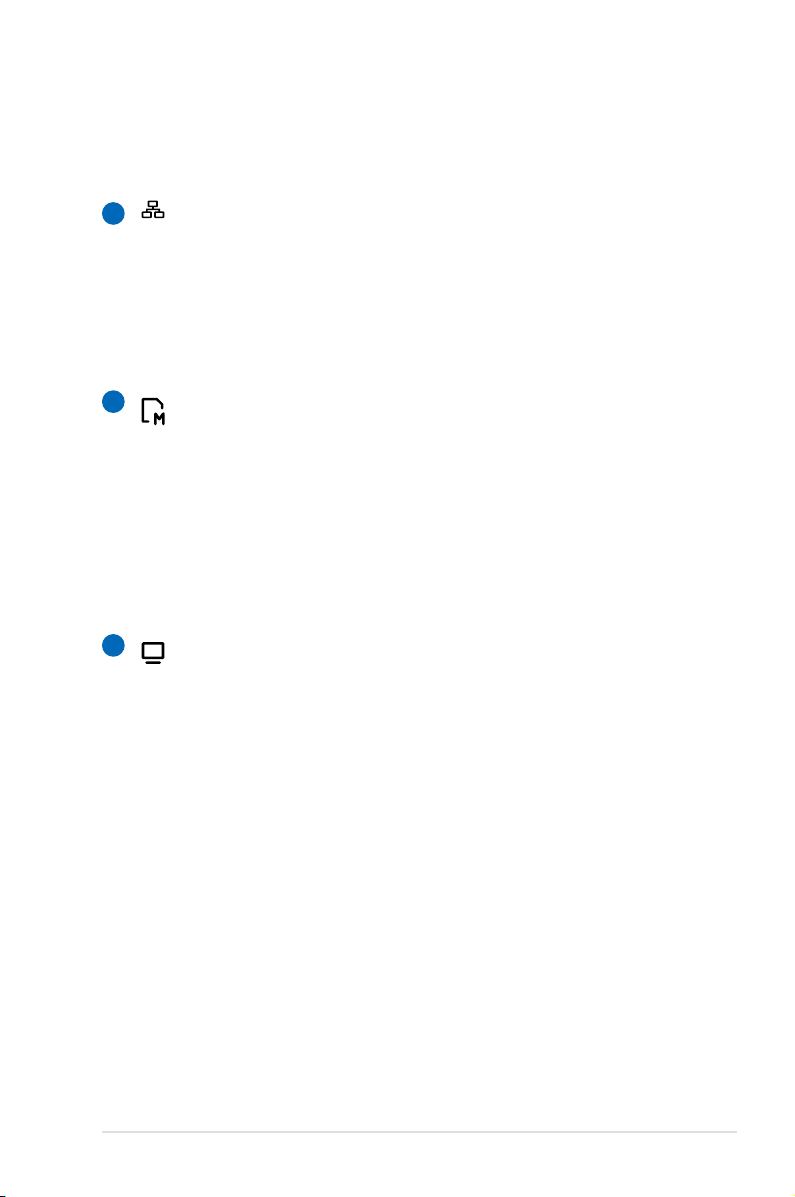
LAN port
4
A nyolc érintkezővel felszerelt RJ-45 LAN port nagyobb,
mint az RJ-11 modemport és szabvány Ethernet kábel
csatlakozását támogatja helyi hálózathoz történő
csatlakozáshoz. A beépített csatlakozó a praktikus
használatot teszi lehetővé további adapterek használata
nélkül.
5
Flash memóriakártya nyílás
Általában külső kártyaolvasót kell külön megvásárolni
a digitális fényképezőgépekkel, MP3-lejátszókkal,
mobiltelefonokkal vagy PDA-kkal használható
memóriakártyák fogadásához. Ez a Notebook PC beépített
nagysebességű memóriakártya olvasóval rendelkezik,
amely sokféle ash memóriakártya-formátumot képes
olvasni és írni.
6
Megjelenítő (monitor) kimeneti portja
A 15 érintkezős D-sub monitorport szabványos VGA-
kompatibilis eszköz, mint például monitor vagy kivetítő
használatát támogatja, ami nagyobb külső megjelenítést
tesz lehetővé.
Használati utasítás Notebook PC-hez
25
Page 26
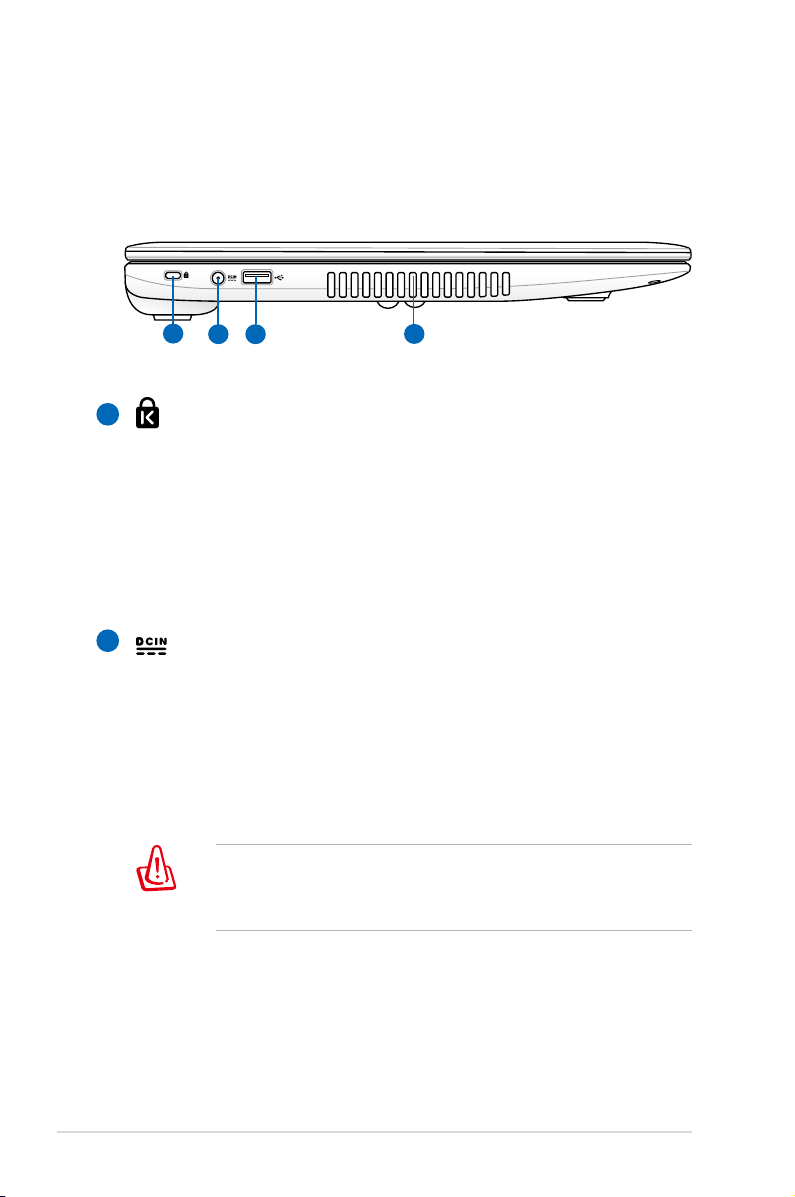
Bal oldal
4
2 3
1
X301Intel
X401/X501 Intel és AMD
1
Kensington® zár portja
A Kensington® zár portja lehetővé teszi a Notebook
PC rögzítését Kensington® típusú biztonsági
termékek segítségével. Az ilyen biztonsági termékek
általában fémkábelt és zárat tartalmaznak, amelyek
megakadályozzák a Notebook PC eltávolítását a rögzítési
pontról. Egyes biztonsági termékek mozgásérzékelőt is
tartalmazhatnak, amely megszólal, ha mozgatják.
2
Tápcsatlakozó (DC) aljzat
A mellékelt hálózati adapter a váltóáramot alakítja
egyenárammá az aljzaton történő használathoz. Az
aljzaton keresztül kapja a Notebook PC a tápfeszültséget
és az akkumulátor egység a töltést. A Notebook PC
és az akkumulátor egység sérülésének elkerülése
érdekében mindig a mellékelt hálózati adaptert használja
áramforrásként.
AZ AKKUMULÁTOR FELFORRÓSODHAT A TARTÓS
HASZNÁLATTÓL. NE FEDJE LE AZ ADAPTERT ÉS TARTSA
TÁVOL A TESTÉTŐL.
26
Használati utasítás Notebook PC-hez
Page 27
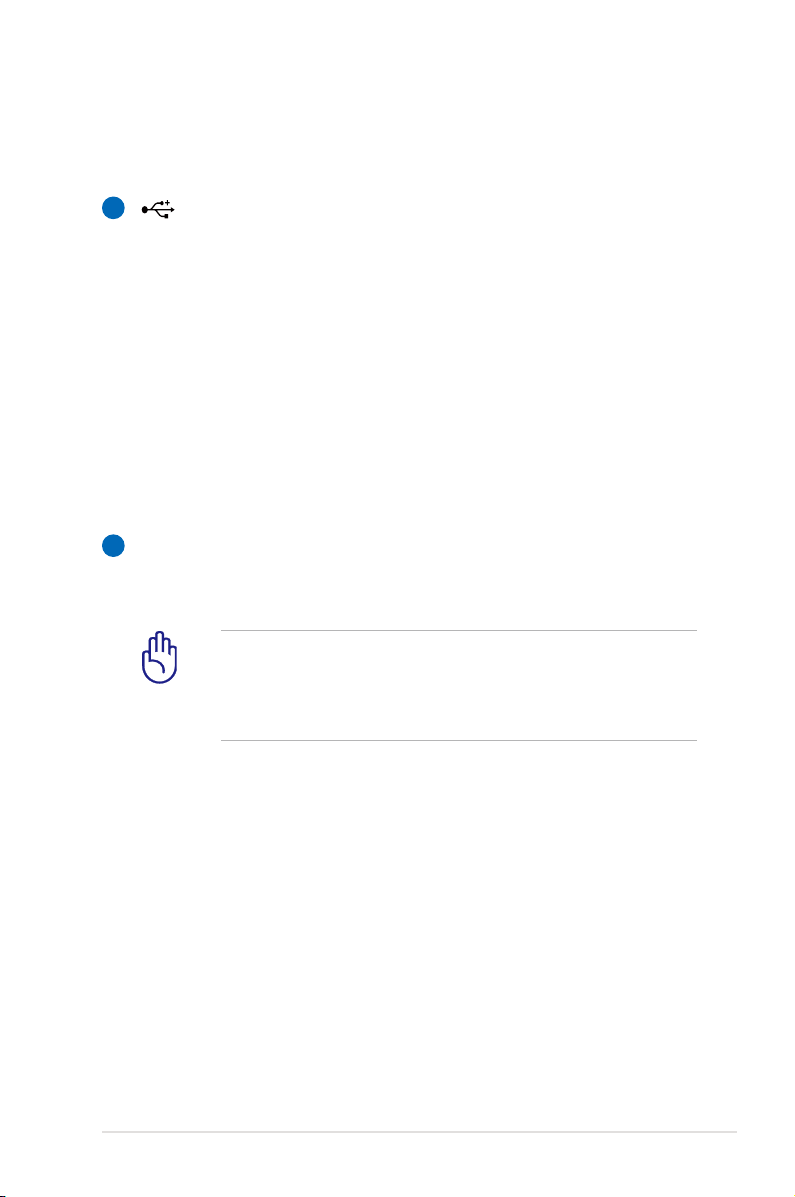
3
USB 2.0 csatlakozó
Az USB (Universal Serial Bus) port kompatibilis USB 2.0 vagy
USB 1.1 szabványú eszközökkel, pl. sorosan csatlakoztatott
billentyűzetek, mutatóeszközök, fényképezőgépek,
merevlemez-meghajtók, nyomtatók és lapolvasók
legfeljebb 12 Mbit/sec (USB 1.1), illetve 480 Mbit/sec (USB
2.0) sebességig. Az USB sok eszköz egyidejű működését
teszi lehetővé egyetlen számítógépen, míg egyes perifériák
kiegészítő csatlakozási pontként vagy hubként működnek.
Az USB az eszközök forrócseréjét támogatja, ezért a
legtöbb perifériát a számítógép újraindítása nélkül lehet
csatlakoztatni, illetve leválasztani.
Szellőzőnyílások
4
ehetővé teszik a hideg levegő beáramlását a Notebook PC-
be,illetve a meleg levegő távozását.
Győződjön meg arról, hogy papír, könyv, ruha, kábel
vagy egyéb tárgy nem akadályozza a levegő áramlását
a szellőzőnyílásokon. Ellenkező esetben a Notebook PC
túlmelegedhet.
Használati utasítás Notebook PC-hez
27
Page 28
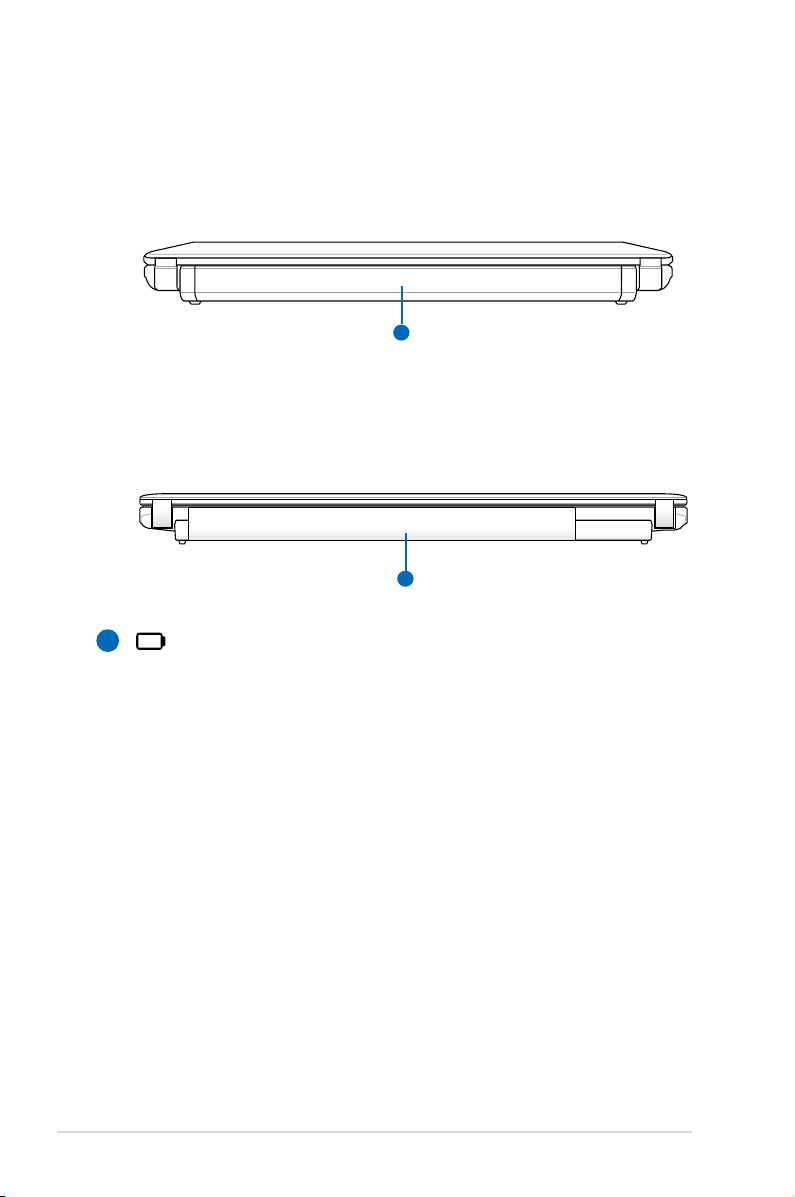
Hátulnézet
1
1
X301 Intel
X401 Intel és AMD
X501 Intel és AMD
28
1
Akkumulátor egység
Az akkumulátor egység töltése automatikusan
megkezdődik, ha a PC noteszgépet hálózati áramforráshoz
csatlakoztatják, és árammal látja el a PC noteszgépet,
ha nem csatlakozik a hálózathoz. Ez lehetővé teszi a
munkahelyek közötti mozgást. Az akkumulátor működési
ideje a Notebook PC használati jellemzőitől és műszaki
adataitól függ. Az akkumulátor egységet nem lehet
szétszerelni és egyetlen egységként kell megvásárolni.
Használati utasítás Notebook PC-hez
Page 29
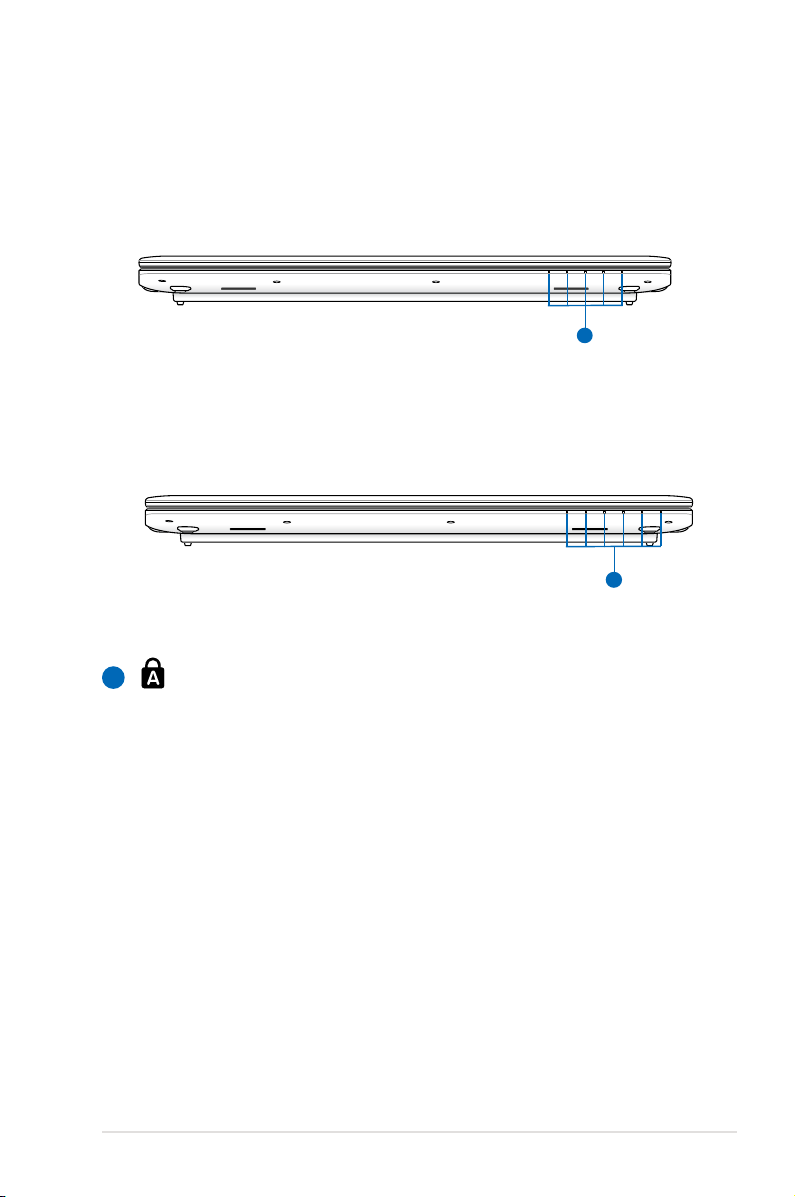
Elölnézet
1
1
X301 Intel
X401 Intel és AMD
X501 Intel és AMD
1
Állapotkijelzők
Az állapotjelzők különféle hardver-, illetve szoftverállapotot
jeleznek. A kijelzők részleteit illetően lásd a 3. fejezetet.
Használati utasítás Notebook PC-hez
29
Page 30
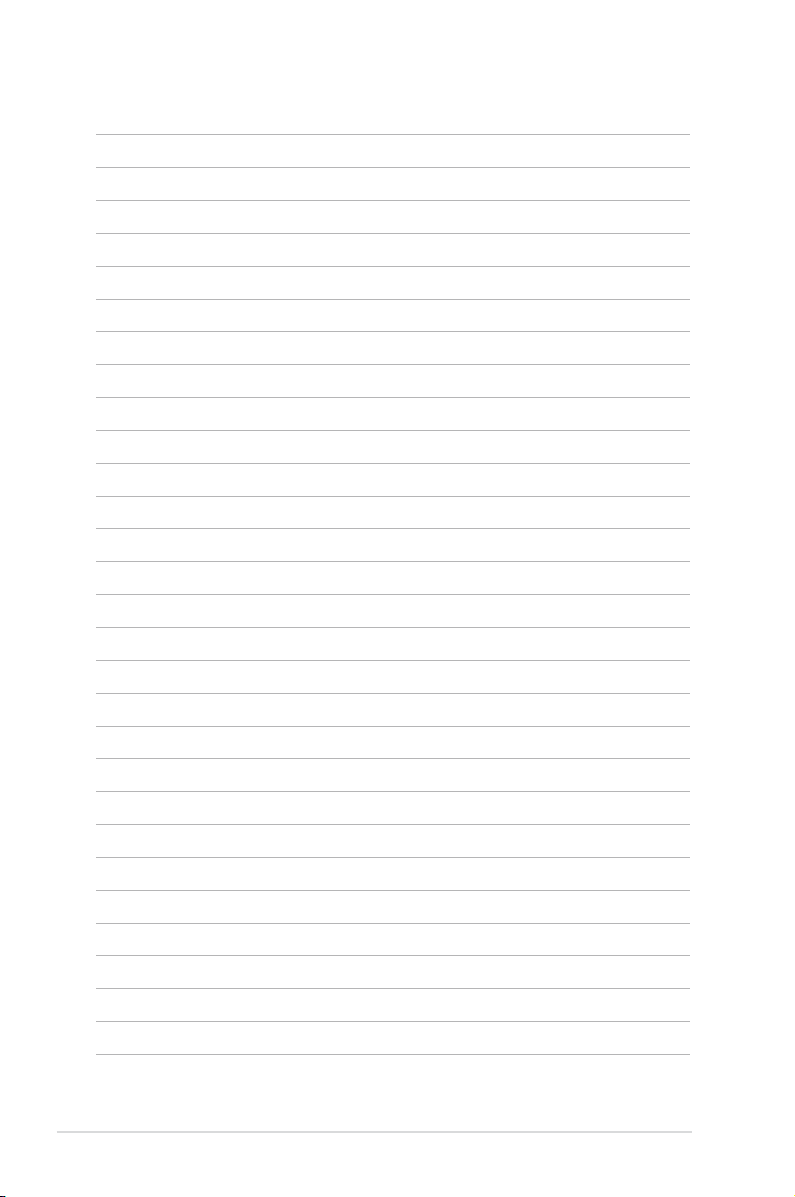
30
Használati utasítás Notebook PC-hez
Page 31

Első lépések
3
Használati utasítás Notebook PC-hez
31
Page 32

Tápellátás
A
C
B
A hálózati feszültség használata
A Notebook PC két helyről kapja a tápfeszültséget: a hálózati adapterről
és az akkumulátor-rendszerről. A hálózati adapter a konnektorból
származó váltóáramot alakítja a Notebook PC működtetéséhez szükséges
egyenárammá. A Notebook PC-t univerzális AC-DC adapterrel szállítják.
Ez azt jelenti, hogy a tápkábelt bármilyen 100V-120V, illetve 220V-240V
konnektorhoz csatlakoztathatja anélkül, hogy kapcsolót kellene állítani
vagy átalakítót használni. Más országban előfordulhat, hogy adaptert kell
használni a mellékelt USA-szabványú hálózati tápkábel eltérő szabványú
áramforráshoz történő csatlakoztatásához. A szállodák többségében
univerzális konnektor található, amely különféle tápkábelek, illetve
feszültségek használatát támogatja. Mindig tanácsos megkérdezni egy
tapasztalt utazót a hálózati feszültségről, ha más országba viszi a hálózati
adaptert.
32
A tápfeszültség bemenet tényleges helye típusonként eltérhet. A
LAN csatlakozó helyét illetően tekintse meg az előző fejezetet.
A Notebook PC-hez utazókészletet vásárolhat, amely
tápfeszültség-, illetve modem-adaptert tartalmaz gyakorlatilag
bármely országban történő használathoz.
FIGYELEM! A váltóáramú tápkábelt csak azután csatlakoztassa
fali aljzathoz, miután a Notebook számítógépbe bedugta
az egyenáramú csatlakozót. Ellenkező esetben a váltóáramegyenáram adapter megsérülhet.
Használati utasítás Notebook PC-hez
Page 33

FONTOS! Károsodás következhet be, ha a Notebook PC-t
eltérő adapterrel használja, vagy ha a Notebook PC adapterét
más elektromos eszközök táplálásához használja. Ha füstöt,
égésszagot vagy túlzott hőleadást érzékel az AC-DC adapteren,
forduljon a szervizhez. Forduljon a szervizhez, ha hibásnak véli
az AC-DC adaptert. Mind az akkumulátor egység(ek)et, mind
a Notebook PC-t megrongálhatja, ha hibás AC-DC adaptert
használ.
Ezt a Notebook PC-t területtől függően kettő- vagy háromvillás
dugóval szállítják. Ha háromvillás dugót mellékelnek, földelt
konnektort vagy megfelelően földelt adaptert kell használnia,
hogy biztosítsa a Notebook PC biztonságos működését.
FIGYELMEZTETÉS! A HÁLÓZATI ADPTER FELFORRÓSODHAT A
TARTÓS HASZNÁLATTÓL. NE FEDJE LE AZ ADAPTERT ÉS TARTSA
TÁVOL A TESTÉTŐL.
Húzza ki az adapter dugaszát az aljzatból vagy kapcsolja ki
a váltóáramú tápforrást, hogy ha nem használja a Notebook
számítógépet, minimálisra csökkentse az
energiafogyasztást.
Használati utasítás Notebook PC-hez
33
Page 34

Az akkumulátor használata
C
A
B
C
A
B
Ezt a notebookot cserélhető akkumulátor egységgel történő
használatra tervezték. Az akkumulátor egység egy burkolatba épített
akkumulátorcellákból áll. A teljesen feltöltött egység többórányi
akkumulátor-élettartamot biztosít, amelyet meg lehet hosszabbítani
a BIOS-beállítások energiagazdálkodási funkciói segítségével.
A kiegészítő akkumulátor egységek külön megvásárolhatók a
Notebook PC forgalmazójától.
Az akkumulátor egység behelyezése és eltávolítása
A notebookot beszerelt akkumulátor egységgel vagy kiszerelve
szállítják. Ha a Notebook PC-be nem szerelték be az akkumulátor
egységet, kövesse az alábbi eljárását az akkumulátor egység
beszereléséhez.
FONTOS! Soha ne kísérelje meg eltávolítani az akkumulátor
egységet, ha Notebook PC BEKAPCSOLT állapotban van, mivel ez
a nem mentett adatok elvesztését okozhatja.
Az akkumulátor egység behelyezése:
34
Használati utasítás Notebook PC-hez
Page 35

Az akkumulátor egység eltávolítása:
C
A
B
FONTOS! Kizárólag az ehhez a Notebook PC-hez való
akkumulátor egységet vagy hálózati adaptert használjon, illetve
olyat, amelyet a gyártó vagy forgalmazó kifejezetten jóváhagyott
a modellel történő használathoz. Ellenkező esetben a Notebook
PC megsérülhet.
Használati utasítás Notebook PC-hez
35
Page 36

Az akkumulátor gondozása
A Notebook PC akkumulátor egysége, mint minden újratölthető
akkumulátor csak korlátozott alkalommal tölthető fel. Az
akkumulátor egység hasznos élettartama a környezeti
hőmérséklettől, páratartalomtól és a Notebook PC használatának
módjától függ. Ideális, ha az akkumulátort 5 és 35˚C (41˚F es 95 ˚
F) közötti hőmérséklet-tartományban használják. Azt is gyelembe
kell venni, hogy a Notebook PC belső hőmérséklete magasabb, mint
a kinti hőmérséklet. A tartományon kívüli hőmérséklet megrövidíti
az akkumulátor hasznos élettartamát. Bármilyen esetben az
akkumulátor egység használati ideje fokozatosan lerövidül és újat
kell beszereznie a hivatalos forgalmazótól a Notebook PC-hez.
Mivel az akkumulátorok eltarthatósági ideje is véges, nem tanácsos
tartalékot vásárolni, amelyet aztán tárol.
FIGYELMEZTETÉS! Biztonsági okból NE dobja az akkumulátort
tűzbe, NE zárja rövidre az érintkezőket és NE szerelje szét az
akkumulátort. Ha ütéstől rendellenes az akkumulátor egység
működése vagy megsérült, kapcsolja KI a Notebook PC-t és
lépjen kapcsolatba a hivatalos márkaszervizzel.
36
Használati utasítás Notebook PC-hez
Page 37

A Notebook PC BEKAPCSOLÁSA
Amikor BEKAPCSOLJA a Notebook PC-t , megjelenik a bekapcsolási
üzenet a kijelzőn. Szükség esetén a gyorsgombokkal állítsa
be a fényerőt. Ha futtatnia kell a BIOS beállító programot a
rendszerkonguráció beállításához vagy módosításához, nyomja
meg az [F2] billentyűt bootoláskor, hogy belépjen a BIOS beállító
programba. Ha a bemutatkozó képernyő megjelenítése alatt
megnyomja a [Tab] billentyűt, láthatóvá válik az általános bootolási
információ, mint például a BIOS verzió. Nyomja meg az [ESC]
billentyűt és megjelenik egy rendszerindítási menü különféle
rendszerbetöltési lehetőségekkel az elérhető meghajtókról.
A rendszer betöltése előtt a kijelzőpanel felvillan, amikor
bekapcsolják a notebookot. Ez a Notebook PC tesztrutinjának
része és nem jelez a kijelzővel kapcsolatos problémát.
FONTOS! A merevlemez-meghajtó védelme érdekében, ha
KIKAPCSOLTA a számítógépet és újra BE akarja kapcsolni, várjon
előtte legalább öt másodpercig.
FIGYELMEZTETÉS! NE szállítsa vagy fedje le a Notebook
PC-t BEKAPCSOLT állapotban olyan anyagokkal, amelyek
akadályozzák a szellőzést, pl. táskában.
Bekapcsolási öntesztelés (POST)
A Notebook PC a bekapcsolást követően először szoftver által
vezérelt diagnosztikai vizsgálatok sorozatát végzi el. A folyamatot
bekapcsolási öntesztnek (POST) hívják. A POST folyamatát vezérlő
szoftver a Notebook PC architektúrájának állandó része. A POST
bejegyzést tartalmaz a Notebook PC hardverkongurációjáról,
amelyet a rendszer diagnosztikai ellenőrzéshez használ. Ezt a
bejegyzést a BIOS beállító program segítségével hozzák létre. Ha
a POST eltérést talál a bejegyzés és a meglévő hardver között,
megjelenít egy üzenetet a képernyőn, felkérve Önt, hogy szüntesse
meg az ütközést a BIOS beállító program futtatásával. Az esetek
többségében a bejegyzés helyes, amikor kézhez kapja a Notebook
PC-t . A tesztelés végén előfordulhat, hogy megjelenik a „No
operating system found” (Nem található operációs rendszer), ha
a merevlemez-meghajtóra előzőleg nem telepítettek operációs
rendszert. Ez azt jelzi, hogy a merevlemez-meghajtót a rendszer
helyesen felismerte és készen áll az új operációs rendszer fogadására.
Használati utasítás Notebook PC-hez
37
Page 38

Önellenőrző és jelentésküldő technológia
A S.M.A.R.T. (Self Monitoring
and Reporting Technology)
a POST közben ellenőrzi
a merevlemez-meghajtó
állapotát és gyelmeztető
üzenetet jelenít meg, ha a
merevlemez-meghajtó javítást
igényel. Ha rendszerindítás
közben a merevlemezmeghajtóval kapcsolatban
kritikus gyelmeztetést kap,
azonnal készítsen mentést az
adatairól és futtassa a Windows
lemezellenőrző programot.
A Windows lemezellenőrző
programjának futtatása: kattintson a Start tételre > jelölje ki a
Számítógép tételt > a jobb egérgombbal kattintson a merevlemezmeghajtó ikonjára > jelölje ki a Tulajdonságok tételt > majd
kattintson a Eszközök fülre > a Ellenőrzés most > és a Start
tételre. A hatékonyabb ellenőrzés és javítás érdekében kijelölheti a „
Ellenőrzés…szektorok” tételt, de a folyamat ilyenkor lassabban megy
végbe.
38
FONTOS! Ha a rendszerbetöltést alatt a szoftveres lemezellenőrző
segédprogram futtatása ellenére is gyelmeztető üzeneteket
kap, a Notebook PC-t szervizbe kell vinnie. A további használat
adatveszítéshez vezethet.
Használati utasítás Notebook PC-hez
Page 39

Az akkumulátor-töltésszint ellenőrzése
Az akkumulátor rendszer a Smart Battery szabványt valósítja
meg Windows környezet alatt, ami lehetővé teszi, hogy az
akkumulátor pontos információt adjon, mennyi töltés is maradt az
akkumulátorban. A teljesen feltöltött akkumulátor egység néhány
órányi működési időt biztosít a PC noteszgépnek. A tényleges
érték azonban eltérő lehet az energiagazdálkodási szolgáltatások
használatától, az általános munkaszokásaitól, a CPU-tól, a
rendszermemória méretétől és a kijelzőpanel méretétől függően.
Az itt látható képernyőképek csupán példák és nem feltétlenül
tükrözik az Ön rendsze-rében látottakat.
Figyelmeztetést kap, ha az akkumulátor töltésszintje alacsony.
Ha gyelmen kívül hagyja az alacsony akkumulátor-töltésszint
gyelmeztetéseket, a Notebook PC végül felfüggesztett
üzemmódba lép (a Windows alapértelmezett értéke az STR).
A jobb egérgombbal kattintson az
akkumulátor ikonra
A bal egérgombbal kattintson az
akkumulátor ikonra
FIGYELMEZTETÉS! A Suspend-to-RAM (STR - felfüggesztés RAM-ra)
nem tart sokáig, ha kimerül az akkumulátor. A Suspend-to-Disk (STD
– felfüggesztés merevlemezre) nem ugyanaz, mint a tápfeszültség
KIKAPCSOLÁSA. Az STD kis mennyiségű tápfeszültséget igényel,
ezért nem működik, ha nincs áramforrás a teljesen kimerült
akkumulátor vagy tápfeszültség teljes hiánya miatt (pl. mind a
hálózati adapter, mind az akkumulátor egység eltávolítása).
Használati utasítás Notebook PC-hez
Mozgassa az egérmutatót a hálózati tápegység
nélküli akkumulátor ikonra.
Mozgassa az egérmutatót a hálózati
tápegységgel rendelkező akkumulátor
ikonra.
39
Page 40

Az akkumulátor egység feltöltése
Mielőtt használná a Notebook PC-t , fel kell töltenie az akkumulátor
egységet. Az akkumulátor egység töltése megkezdődik, ahogy a
Notebook PC-t a tápfeszültség adapter segítségével a hálózathoz
csatlakoztatják. Töltse fe teljesen az akkumulátor egységet mielőtt
használatba venné. Az új akkumulátort teljesen fel kell tölteni,
mielőtt a Notebook PC-t leválasztják a külső áramforrásról. Néhány
óra szükséges az akkumulátor teljes feltöltéséhez, ha a Notebook
PC KI van kapcsolva és akár kétszer annyi időre is szükség lehet, ha a
Notebook PC BE van kapcsolva. Az akkumulátor töltését jelző lámpa
KIKAPCSOL, amikor az akkumulátor egység feltöltődik.
Az akkumulátor töltése megkezdődik, amikor a maradék
töltésszint 95% alá esik. Ez megelőzi, hogy az akkumulátor túl
gyakran töltődjön. Az újratöltési ciklusok
minimálisra állítása segít meghosszabbítani az akkumulátor
élettartamát.
Az akkumulátor töltése befejeződik, ha a hőmérséklet túl magas
vagy ha az akkumulátor feszültsége túl magas.
FIGYELMEZTETÉS! Ne hagyja kimerítve az akkumulátor egységet.
A akkumulátor egység idővel magától lemerül. Ha nem használja
az akkumulátor egységet, háromhavonta fel kell tölteni, hogy
meghosszabbítsa a töltési kapacitását. Ellenkező esetben a
jövőben esetleg nem lehet feltölteni.
40
Használati utasítás Notebook PC-hez
Page 41

Energiagazdálkodási lehetőségek
Az üzemkapcsoló segítségével
BE vagy KI lehet kapcsolni a PC
noteszgépet, illetve Alvó állapot
vagy hibernálás üzemmódba
állítani. Az üzemkapcsoló
tényleges viselkedését a Windows
Vezérlőpult > Energiagazdálkodási
lehetőségek menüpont alatt lehet
személyre szabni.
További lehetőségek eléréséhez, mint például a „Felhasználóváltás,
Újraindítás, Alvó állapot vagy Leálltás”, kattintson a lakat ikon melletti
nyílra.
Újraindítás
Miután módosítja az operációs rendszert, előfordulhat, hogy a
rendszer felkéri Önt, hogy indítsa újra. Egyes telepítési folyamatok
párbeszédpanelben teszik lehetővé az újraindítást. A rendszer kézi
újraindításához jelölje ki a Újraindítás tételt.
FONTOS! A merevlemez-meghajtó védelme érdekében, ha
KIKAPCSOLTA a számítógépet és újra BE akarja kapcsolni, várjon
előtte legalább öt másodpercig.
Használati utasítás Notebook PC-hez
41
Page 42

Vészleállítás
Ha az operációs rendszer nem tud megfelelően KIKAPCSOLNI
vagy újraindulni, két további módszer van a Notebook PC
kikapcsolásához:
Nyomja meg és tartsa lenyomva az
üzemkapcsoló gombot
legalább 4 másodpercig.
FONTOS! Ne használja a vészleállítást adatok írása közben. Ez
adatvesztést vagy -sérülést okozhat.
42
Használati utasítás Notebook PC-hez
Page 43

Energiagazdálkodási üzemmódok
A notebook PC számos automatikus vagy beállítható
energiagazdálkodási szolgáltatással rendelkezik, amelyeket
használhat az akkumulátor működési idejének meghosszabbításához
és tulajdonlási összköltség (TCO) csökkentéséhez. Némelyik
szolgáltatást a BIOS beállítások Energia menüjében szabályozhatja.
Az ACPI energiagazdálkodási beállításokat az operációs rendszeren
keresztül módosíthatja. Az energiagazdálkodási szolgáltatásokat úgy
tervezték, hogy a lehető legtöbb villamos energiát takarítsák meg
a részegységek kisfogyasztású üzemmódba helyezésével a lehető
leggyakrabban amellett, hogy igényre azonnal lehetővé tegyék a
teljes működést.
Alvó állapot és hibernálás
Az energiagazdálkodási
beállítások a Windows
> Vezérlőpult >
Energiagazdálkodási
lehetőségek menüpont alatt
találhatók. A Rendszerbeállítások
alatt deniálható az „Alvó
állapot/Hibernálás” vagy
a „Kikapcsolás” a kijelző
lecsukásához, illetve az üzemkapcsoló megnyomásához. Az „Alvó
állapot” és a „Hibernálás” energiát takarít meg, ha a PC noteszgép
nincs használatban azáltal, hogy egyes részegységeket KIKAPCSOLJA.
Ha folytatja a munkáját, a legutóbbi állapot (pl. félig végiggörgetett
dokumentum vagy félig begépelt e-mail üzenet) ugyanúgy jelenik
meg, mintha ott sem hagyta volna. A „Kikapcsolás” bezárja az
összes alkalmazást és megkérdezi Önt, hogy kívánja-e menteni a
még nem mentett adatokat.
Használati utasítás Notebook PC-hez
43
Page 44

A Alvó állapot ugyanaz, mint
a Felfüggesztés RAM-ra (STR).
Ez a funkció tárolja az aktuális
adatokat és rendszerállapotot a
RAM-ban, míg több részegység
KIKAPCSOLÓDIK. Mivel a RAM
felejtő memória, energiára van
szüksége az adatok megőrzéséhez
(frissítéséhez). Kattintson a
Windows gombra és a lakat ikon melletti nyílra, hogy lássa ezt a
lehetőséget. Ezt az üzemmódot az [Fn F1] billentyű-kombináció
segítségével is aktiválhatja. Visszatérhet az üzemmódból bármelyik
billentyű megnyomásával, kivéve az [Fn] billentyűt. (MEGJEGYZÉS: A
bekapcsolt állapotot jelző fény villogni fog ebben az üzemmódban.)
A Hibernálás ugyanaz, mint a Felfüggesztés lemezre (STD), ami az
aktuális adatokat és rendszerállapotot a merevlemez-meghajtón
tárolja. Ezáltal a RAM-ot nem kell időszakosan frissíteni és az
energiafogyasztás nagyon csekély lesz, de nem teljesen szűnik
meg, mivel egyes részegységnek, mint a LAN-nak bekapcsolva
kell maradnia. A „Alvó állapot” opcióhoz képest a „Hibernálás”
több energiát takarít meg. Kattintson a Windows gombra és a
lakat ikon melletti nyílra, hogy lássa ezt a lehetőséget. Térjen vissza
az üzemkapcsoló megnyomásával. (MEGJEGYZÉS: A bekapcsolt
állapotot jelző fény nem fog világítani ebben az üzemmódban.)
44
Használati utasítás Notebook PC-hez
Page 45

Hőenergia-szabályozás
Három energiaszabályozási módszer szabályozza a notebook PC
hőmérsékleti állapotát. Ezeket a energiaszabályozási lehetőségeket
a felhasználó nem kongurálhatja, azonban ismerni kell, ha a
notebook PC esetleg ilyen állapotba lép. Az következő hőmérsékleti
értékek a váz hőmérsékletét jelentik (nem a CPU-ét).
• A ventilátor BEKAPCSOL az aktív hűtéshez, ha a hőmérséklet eléri a
biztonságos határértéket.
• A CPU csökkenti a sebességet a passzív hűtéshez, ha a hőmérséklet
meghaladja a biztonságos határértéket.
• A rendszer kikapcsol a kritikus hűtéshez, ha a hőmérséklet meghaladja a maximális biztonságos határértéket.
Használati utasítás Notebook PC-hez
45
Page 46

Speciális billentyűzet funkciók
Gyorsbillentyűk
Az alábbiak a Notebook PC
billentyűzetén lévő gyorsgombok
magyarázatát tartalmazzák. A
parancsokat kizárólag úgy lehet elérni,
ha megnyomja és nyomva tartja a
funkcióbillentyűt, miközben egy
paranccsal ellátott billentyűt nyom
meg.
A funkcióbillentyűk gyorsgombjainak helye a számítógép
modelljétől függően eltérhetnek, de a funkciók általában
megegyeznek. A funkcióbillentyűk helyett az ikonokat kövesse.
„ZZ” ikon (f1): a Notebook PC-t felfüggesztett állapotba
helyezi (felfüggesztés RAM-ra vagy felfüggesztés lemezre az
energiagazdálkodási funkciók alvás gombjának beállításától
függően).
Rádiótorony (f2): csak vezeték nélküli modelleken: BE- vagy
KIKAPCSOLJA a beépített vezeték nélküli LAN, illetve Bluetooth
(csak bizonyos modelleken) szolgáltatást egy, a képernyőn
megjelenő ablakon keresztül. Ha engedélyezik, a megfelelő
vezeték nélküli állapotjelző világít. A vezeték nélküli LAN vagy
a Bluetooth használatához a Windows szoftverbeállításait el
kell végezni.
46
Nap lenn ikon (f5): Csökkenti a kijelző fényerejét.
Nap fenn ikon (f6): Növeli a kijelző fényerejét.
LCD ikon (f7): A kijelzőpanel BE-, illetve KIKAPCSOLÁSÁHOZ.
Ennek megnyomásával ki is nyújthatja a képernyő területét
(bizonyos modelleken), hogy az kitöltse az egész kijelzőt, ha
kisfelbontású üzemmódot használ.
Használati utasítás Notebook PC-hez
Page 47

LCD/Monitor ikonok (f8): A Notebook PC LCD kijelzője és
külső monitor használata között vált a következő sorrendben:
Csak LCD -> Csak CRT (Külső monitor) -> LCD + CRT klón ->
LCD + CRT kiterjesztés.. (Ez a funkció nem működik 256 színű
üzemmódban. Válassza a High Color tételt a Megjelenítés
tulajdonságai ablakban.) MEGJEGYZÉS: a külső monitort a
számítógép indítása „előtt” csatlakoztassa.
Áthúzott érintőpad (f9) : A beépített érintőpad LEZÁRT
(letiltott), illetve KIOLDOTT (engedélyezett) állapota közötti
váltáshoz. Az érintőpad lezárásával megakadályozhatj az
egérmutató véletlenszerű mozgatását gépelés közben,
és a legnagyobb hasznát külső mutatóeszköz, pl. egér
alkalmazásakor veheti. MEGJEGYZÉS: Bizonyos típusokon
az érintőpad gombjai között kijelző van, amely világít, ha
az érintőpadot KIOLDJÁK (engedélyezik) és kialszik, ha az
érintőpadot LEZÁRJÁK (letiltják).
Hangfal ikonok (f10): a hangszórókat BE-, illetve
KIKAPCSOLJA (kizárólag Windows operációs rendszer
esetén).
Hangfal le ikon (f11):
csökkenti a hangszórók hangerejét (kizárólag Windows
operációs rendszer esetén)
Hangfal fel ikon (f12):
növeli a hangszórók hangerejét (kizárólag Windows
operációs rendszer esetén)
Num Lk (Ins): a számbillentyűzetet (number lock)
BE-, illetve KIKAPCSOLÁSÁHOZ. Lehetővé teszi, hogy
a billentyűzet nagyobb részét használja számok
beviteléhez. (csak bizonyos modelleken)
Scr Lk (Del): A „Scroll Lock” BE-, illetve KIKAPCSOLÁSÁHOZ.
Lehetővé teszi, hogy a billentyűzet nagyobb részét
használja cellák közötti navigáláshoz. (csak bizonyos
modelleken)
Használati utasítás Notebook PC-hez
47
Page 48

Fn+C: A „Splendid Video Intelligent Technology”
funkció BE-, illetve KIKAPCSOLÁSÁHOZ. Lehetővé teszi
az átkapcsolást különböző színkezelési módok között
a képernyőn, hogy javítsa a kontrasztot, fényerőt,
bőrtónust és színtelítettséget külön-külön a vörös,
zöld és kék színekhez. Az aktuális üzemmódot az OSD
képernyőn láthatja.
Fn+V: a „Life Frame” szoftveralkalmazást kapcsolja ki,
illetve be.
Egyes típusokon ez a funkció csak a fényképezőgép
engedélyezésekor érhető el.
Fn+A (csak bizonyos modelleken):(csak bizonyos modelleken):: A környezeti
fényérzékelő BE-, illetve KIKAPCSOLÁSÁHOZ.
Power4 Gear Hybrid (Fn+szóközbillentyű):
Segítségével különféle energiatakarékos üzemmódok
között lehet váltani. Az energiatakarékos üzemmódok
a PC noteszgépet több szempont szerint vezérlik
a teljesítmény és az akkumulátor-üzemidő közötti
egyensúly megteremtéséhez. A hálózati tápegység
csatlakoztatása és eltávolítása automatikusan átkapcsolja
a rendszert hálózati működésről akkumulátoros
működésre. Az aktuális üzemmódot az OSD képernyőn
láthatja.
48
Fn+Enter (kierjesztett billentyűzet): Átváltás
„Számológép”-re. (csak bizonyos modelleken)
Használati utasítás Notebook PC-hez
Page 49

Microsoft Windows-billentyűk
Két különleges Windows-billentyű található a
billentyűzeten.
A Windows-emblémával rendelkező billentyű aktiválja a
Start menüt a Windows asztal bal alsó részén.
A másik billentyű, amely olyan, mint egy Windows-menü
kisméretű kurzorral, aktiválja a tulajdonságok menüt és
egyenértékű a jobb egérgombbal történő kattintással, ha
Windows-objektumban tartózkodik.
Kibővített billentyűzet
Kibővített billentyűzet áll rendelkezésre bizonyos típusokon. A
kibővített billentyűzet
saját számbillentyűzettel
rendelkezik a számok
egyszerű gépeléséhez.
Használja a [Num Lk /
Scr Lk] billentyűt, hogy
a kibővített billentyűzet
szám és irányfunkciója
között váltson. A kurzor
iránygombok mezők és
cellák közötti navigálásra
használhatók, például
számolótáblán vagy
táblázatban.
Használati utasítás Notebook PC-hez
49
Page 50

Multimédia vezérlőbillentyűk
A multimédia vezérlőbillentyűk lehetővé teszik a multimédia
alkalmazás praktikus vezérlését. Az alábbiakban megmagyarázzuk a
Notebook PC-n lévő egyes multimédia billentyűk jelentését. lévő egyes multimédia billentyűk jelentését.
A PC noteszgép típusától függően egyes vezérlőbillentyű
funkciók eltérők lehetnek.
Használja a [Fn] billentyűt a nyílbillentyűkkel együtt a CDlejátszó vezérléséhez.
CD lejátszása/szünet
Megállított CD mellett, elindítja a CD lejátszását.
CD lejátszása közben, szünetelteti a CD lejátszását.
50
CD leállítás
CD lejátszása közben: Megállítja a lejátszást.
A CD előző számára lépés (Visszacsévélés)
CD-lemez lejátszása közben az previous (előző)
számra/lmfejezetre ugrik.
A CD következő számára lépés (Előrecsévélés)
CD-lemez lejátszása közben a next (következő)
számra/lmfejezetre ugrik.
Használati utasítás Notebook PC-hez
Page 51

Kapcsolók és állapotjelzők
Kapcsolók
Üzemkapcsoló
Az üzemkapcsoló segítségével BE vagy KI lehet kapcsolni a
PC noteszgépet, illetve alvás vagy hibernálás üzemmódba
állítani. Az üzemkapcsoló tényleges viselkedését a Windows
Vezérlőpult)> Energiagazdálkodási lehetőségek menüpont alatt
lehet személyre szabni.
Használati utasítás Notebook PC-hez
51
Page 52

Állapotjelzők
Bekapcsolt állapotot jelző fény
A bekapcsolt állapotot jelző fény világít, ha a Notebook PC-t
BEKAPCSOLJÁK és lassan villog, ha a Notebook PC felfüggesztés
RAM-ra (Készenléti) üzemmódban van. Ez a kijelző KIKAPCSOLT
állapotbna van, ha a Notebook PC KI van kapcsolva, vagy
felfüggesztés-lemezre (Hibernált) üzemmódban van.
Akkumulátortöltés kijelző (kettős szín)
A kétszínű akkumulátortöltés kijelző a következő módon mutatja az
akkumulátor energiaszintjét:
FOLYAMATOS zöld: Az akkumulátor töltöttsége 95 – 100% között
van (AC tápellátás).
FOLYAMATOS narancssárga: Az akkumulátor töltöttsége 95%
alatt van (AC tápellátás).
Villogó narancssárga: Az akkumulátor töltöttsége 10% alatt van
(AC tápellátás nélkül).
Ki: a telep töltésszintje 10 és 100% között van (AC tápellátás nélkül).
52
Használati utasítás Notebook PC-hez
Page 53

A meghajtók tevékenységét mutató kijelző
Azt jelzi, ha a Notebook PC egy vagy több tárolóeszközhöz, pl.
merevlemez-meghajtóhoz fér hozzá. A fény a hozzáférésnek
megfelelő ideig villog.
Bluetooth / Vezeték nélküli kijelző
Ez kizárólag beépített Bluetooth (BT) és vezeték nélküli LAN
funkcióval felszerelt típusokra vonatkozik. Ez a kijelző világít, ha a
Notebook PC beépített Bluetooth (BT) funkcióját aktiválták. Amikor
a beépített vezeték nélküli LAN engedélyezett állapotban van, a
kijelző világít. (A Windows szoftverbeállításait el kell végezni.)
Capital Lock kijelző
Akkor világít, ha a capital lock [Caps Lock] aktív. A Capital lock billentyű
lehetővé teszi bizonyos betűbillentyűk nagybetűs használatát (pl. A,
B, C). Ha a capital lock lámpa KI van kapcsolva, a begépelt karakterek
kisbetűsek lesznek (pl. a,b,c).
Number Lock kijelző
Akkor világít, ha a number lock [Num Lk] aktív. A Number lock
billentyű lehetővé teszi bizonyos betűbillentyűk számként történő
használatát a számadatok egyszerűbb bevitele érdekében.
Használati utasítás Notebook PC-hez
53
Page 54

54
Használati utasítás Notebook PC-hez
Page 55

A Notebook PC használata
4
Page 56

Érintőpad
Az érintőpad egy interaktív eszköz, ami ujjmozdulatait és ujjainak
helyzetét értelmezi a hagyományos egér funkciót szimulálandó.
Az egérmutató képernyőn történő elhelyzésében is helyettesíti az
egeret.
A következő ábra mutatja az érintőpad funkcióit:
Kattintás jobb gombbal
(a szaggatott vonalon kívüli terület)
Kattintás bal gombbal
(a szaggatott vonalon belüli terület)
Az ujja helyett ne használjon más tárgyat az érintőpad
működtetéséhez. Ellenkező esetben megsérülhet az érintőpad
felülete.
56
Bizonyos alkalmazási szoftverek esetében azonban
illesztőprogramra van szükség.
Használati utasítás Notebook PC-hez
Page 57

Az érintőpad használata
Az érintőpad segítségével használhatók egyujjas és többujjas
mozdulatok az egérmutató mozgatásához, így kijelölhet elemeket és
rájuk kattinthat, elforgathat és nagyíthat képeket, listákat görgethet,
illetve ablakokat válthat.
Az egérmutató mozgatása
Megérintheti vagy bárhova kattinthat az érintőpadon a mutatója
aktiválásához, majd csúsztassa az ujját az érintőpadon a képernyőn
lévő mutató mozgatásához.
Vízszintes csúsztatás
Átlós csúsztatás
Használati utasítás Notebook PC-hez
Függőleges csúsztatás
57
Page 58

Az érintőpad használatát mutató ábrák
Érintés - Az érintőpad érintése lehetővé teszi a képernyőn lévő elemek
kijelölését és fájlok megnyitását.
Érintse meg egyszer az elem
kiválasztásához.
Érintse meg kétszer a kijelölt elem
megnyitásához.
Kattintás - Az érintőpadra kattintás ugyanazt a feladatot látja el, mint
az egereken található bal és jobb gomb.
Bal kattintás
Kattintson egyszer a kívánt
elem kijelöléséhez, majd duplán
kattintson rá a megnyitásához.
Jobb kattintás
Kattintson egyszer a kívánt
elem kijelöléséhez és a
menülehetőségeinek
megtekintéséhez.
Fogd-és-vidd művelet - Az érintőpadon végzett fogd-és-vidd művelet
lehetővé teszi a képernyőn lévő elemek áthelyezését.
Elhúzás
Elhelyezés
Jelöljön ki egy elemet annak
dupla érintésével, majd
ugyanazzal az ujjával csúsztassa
el anélkül, hogy felemelné az
ujját Az érintőpadról.
58
Emelje fel az ujját Az érintőpadról,
hogy az elemet a kívánt helyen
elhelyezze.
Használati utasítás Notebook PC-hez
Page 59

Elforgatás - Képek elforgatása az óramutató járásával
megegyezően/azzal ellentétesen az érintőpadon végzett kétujjas
mozdulattal lehetséges.
Egy kép elforgatásához tegye két ujját az érintőpadra, majd egyik
ujját mozdulatlanul tartva és a másikat az óramutató járásának
megfelelő vagy azzal ellentétes irányba mozgatva, forgassa el a
képet.
Görgetés - A listákat fügőlegesen és vízszintesen görgetheti, ha két
ujjat használ az érintőpadon.
A folyamatos görgetés engedélyezéséhez tartsa ujjait az érintőpad
szélén, amikor felntről lefelé/balról jobbra és fordítva mozgatja.
Az egérmutató kettős nyíllá változik a folyamatos görgetés
aktiválásakor.
Zoomolás - A kijelölt képet nagyíthatja vagy kicsinyítheti, ha két
ujjat használ az érintőpadon.
Csúsztassa össze/szét a két ujját a nagyításhoz/kicsinyítéshez.
Használati utasítás Notebook PC-hez
59
Page 60

Csúsztatás három ujjal - Három ujjának elcsúsztatásával az
érintőpadon lapozhat jobbra vagy balra. Ezt a mozdulatot az asztal
aktív ablakai közötti váltáshoz is használhatja.
Az érintőpad gondozása
Az érintőpad érintésre érzékeny eszköz. Amennyiben nem gondozzák
megfelelően, könnyen megsérülhet. Tartsa szem előtt az alábbiakat:
• Ne hagyja, hogy az érintőpad piszokkal, folyadékkal vagy zsírral
érintkezzen.
• Piszkos vagy nedves ujjal ne érintse meg az érintőpad.
• Ne helyezzen nehéz tárgyakat a kattintópadra vagy annak gombjaira.
• Ne karcolja meg az érintőpad a körmével vagy kemény tárgyakkal.
60
Az érintőpad mozgásra, nem erőre érzékeny. Nincs szükség
erős koppintásra a felületén. Az erősebb koppintás nem növeli
az érintőpad reagálóképességét. Az érintőpad az ujj gyengéd
nyomására a legérzékenyebb.
Használati utasítás Notebook PC-hez
Page 61

Az érintőpad automatikus letiltása
Az érintőpadot automatikusan letilthatja, ha külső USB-egeret
csatlakoztat.
Az érintőpad letiltásához:
1. Lépjen a Vezérlőpult elemre. Módosítsa a
nézetbeállításokat Nagyméretű ikonok beállításra, majd
jelölje ki az Egér elemet.
2. Jelölje ki az ELAN fület.
3. Jelölje be a Letiltás külső mutatóeszköz csatlakoztatása
esetén jelölőnégyzetet.
4. Jelölje ki az Alkalmaz elemet a módosítások mentéséhez,
vagy jelölje ki az OK gombot a módosítások mentéséhez és
a kilépéshez.
Használati utasítás Notebook PC-hez
61
Page 62

Tárolóeszközök
SD / MMC
A tárolóeszközök lehetővé teszik, hogy a notebook PC-n
dokumentumokat, képeket vagy más fájlokat olvasson, illetve írjon
különféle adattároló eszközökre.
Flash memóriakártya-olvasó
Általában PCMCIA-kártyaolvasót kell külön megvásárolni a digitális
fényképezőgépekkel, MP3-lejátszókkal, mobiltelefonokkal vagy PDAkkal használható memóriakártyák fogadásához. Ez a PC noteszgép
egy beépített memóriakártya olvasóval rendelkezik, amely sokféle
memóriakártya-formátumot képes olvasni, az alábbi példa szerint.
A beépített memóriakártya olvasó nemcsak praktikus, hanem
gyorsabb is, mint a memóriakártya olvasók többsége, mivel a nagy
sávszélességű PCI buszt alkalmazza.
FONTOS! A ash memóriakártyákkal való kompatibilitás a PC
noteszgép típusától és a ash memóriakártya műszaki adataitól
függ. A ash memóriakártyák műszaki adatai folyamatosan
változnak, így előfordulhat, hogy a kompatibilitás gyelmeztetés
nélkül megváltozik.
62
FONTOS! soha ne távolítsa el a memóriakártyát adatok olvasása,
másolása, formázás vagy törlés közben, illetve azonnal utána,
mivel ez adatvesztést okozhat.
FIGYELMEZTETÉS! Az adatvesztés
elkerülése érdekében kattintson a
Windows „Safely Remove Hardware
and Eject Media” ikonjára a tálcán,
mielőtt leválasztaná a ash memóriakártyát.
Használati utasítás Notebook PC-hez
Page 63

Merevlemez-meghajtó
A merevlemez-meghajtók tárolási kapacitása és sebessége sokkal
nagyobb, mint a hajlékonylemezes meghajtók és az optikai
meghajtók. A PC noteszgép cserélhető merevlemez-meghajtóval
rendelkezik A korszerű merevlemez-meghajtók támogatják a
S.M.A.R.T. (Self Monitoring and Reporting Technology) technológiát
a merevlemez-hibák, illetve meghibásodások érzékeléséhez,
mielőtt azok bekövetkeznének. Merevlemez cseréjét vagy bővítését
illetően mindig látogasson el egy hivatalos szervizközpontba vagy
kereskedőhöz.
FONTOS! A notebook PC gondatlan kezelése a merevlemezmeghajtó sérülését okozhatja. A notebook PC-t óvatosan kezelje
és óvja az elektrosztatikus kisüléstől, erős rezgéstől és ütéstől.
A merevlemez-meghajtó a legérzékenyebb részegység és a
notebook PC elejtése esetén valószínűleg az sérülne meg a
leginkább.
FONTOS! Merevlemez cseréjét vagy bővítését illetően mindig
látogasson el egy hivatalos szervizközpontba vagy kereskedőhöz.
FIGYELMEZTETÉS! Válasszon le minden csatlakoztatott perifériát,
telefon-, illetve távközlési vonalat és tápcsatlakozót (pl. külső
tápegység, akkumulátor egység stb.), mielőtt a merevlemezrekesz fedelét eltávolítaná.
A merevlemez-meghajtók száma a megvásárolt típustól függően
eltérhet. A másodlagos merevlemez-meghajtó rekesze üres
lehet
Használati utasítás Notebook PC-hez
63
Page 64

Memória (RAM)
A kiegészítő memória felgyorsítja az alkalmazások teljesítményét
a merevlemezhez történő hozzáférések számának csökkentésével.
Látogasson el egy hivatalos szervizközpontba vagy kereskedőhöz a
Notebook PC memóriabővítését illető információkért. A maximális
kompatibilitás és megbízhatóság érdekében kizárólag a Notebook
PC hivatalos forgalmazóitól vásároljon bővítőmodulokat.
A BIOS automatikusan érzékeli a rendszermemória méretét, és
annak megfelelően kongurálja a CMOS-t a POST (bekapcsolási
öntesztelés) alatt. A memória beszerelése után nincs szükség
hardver- vagy szoftverbeállításra (a BIOS-beállítást is beleértve).
FIGYELMEZTETÉS! Válasszon le minden csatlakoztatott perifériát,
telefon-, illetve távközlési vonalat és tápcsatlakozót (pl. külső
tápegység, akkumulátor egység stb.), mielőtt memóriát szerelne
be, vagy ki.
FONTOS! Merevlemez cseréjét vagy bővítését illetően mindig
látogasson el egy hivatalos szervizközpontba vagy kereskedőhöz.
64
Használati utasítás Notebook PC-hez
Page 65

Kapcsolatok
A beépített hálózat nem telepíthető utólag bővítésként. Vásárlás
után a hálózat telepíthető bővítőkártyaként.
Hálózati kapcsolat
Csatlakoztasson egy, a mindkét végén RJ-45 csatlakozóval szerelt
hálózati kábelt a notebook PC modem/hálózati portjához, a másikat
pedig elosztóhoz vagy kapcsolóhoz. A 100 BASE-TX / 1000 BASE-T
sebességhez a hálózati kábelnek category 5 vagy jobb minősítésűnek
(nem category 3) kell lennie, csavart érpárral. Ha 100/1000 Mb/s
sebességgel tervezi futtatni az interfészt, 100 BASE-TX / 1000 BASE-T
elosztóhoz (nem BASE-T4 elosztóhoz) kell csatlakoztatni. A 10Base-T
esetében használjon category 3, 4 vagy 5 kábelt. A 10/100 Mb/s FullDuplex módot támogatja ez a notebook PC, de ehhez engedélyezett
„duplex” üzemmóddal rendelkező hálózati kapcsolóhoz kell
csatlakozni. Az alapértelmezett szoftverbeállítás a legnagyobb
sebességet alkalmazza, így nincs szükség felhasználói beavatkozásra.
Az 1000BASE-T (vagy Gigabit) csak bizonyos modelleken
támogatott.
Használati utasítás Notebook PC-hez
65
Page 66

Csavart érpár
Az Ethernet kártya gazdagéphez (általában elosztó vagy kapcsoló)
történő csatlakoztatásához használt kábelt csavart érpáros Ethernet
(TPE) összekötőkábelnek hívják. A végé lévő csatlakozókat RJ-45
csatlakozónak hívják, amelyek nem kompatibilisek az RJ-11
telefoncsatlakozókkal. Ha két számítógépet köt össze elosztó nélkül,
átkötő LAN-kábelre van szükség (Fast-Ethernet modell). (A gigabites
modellek támogatjáék az automatikus átkötést, így az átkötött LANkábel opcionális.)
Példa a notebook PC hálózati elosztóhoz vagy kapcsolóhoz
csatlakoztatására a beépített Ethernet vezérlő használatával.
66
Hálózati elosztó vagy kapcsoló
Hálózati kábel RJ-45 csatlakozókkal
Használati utasítás Notebook PC-hez
Page 67

Vezeték nélküli LAN kapcsolat (csak bizonyos modelleken)
Az opcionális beépített vezeték nélküli LAN kisméretű, egyszerűen
használható vezeték nélküli Ethernet adapter. Az IEEE 802.11
szabványt vezeték nélküli LAN-hoz (WLAN) megvalósító opcionális,
beépíthető vezeték nélküli LAN nagysebességű adatátvitelre
képes a Direct Sequence Spread Spectrum (DSSS) és az
Orthogonal Frequency Division Multiplexing (OFDM) technológiák
alkalmazásával a 2,4 GHz/5 GHz frekvenciákon. Az opcionális
beépített vezeték nélküli LAN visszafelé kompatibilis a korábbi
IEEE 802.11 szabványokkal, ami lehetővé teszi a vezeték nélküli
LAN szabványok zökkenőmentes együttműködését. Az opcionális
beépített vezeték nélküli LAN kliensadapter, amely támogatja az
Infrastructure és Ad-hoc módot, ami rugalmasságot ad Önnek
meglévő vagy jövőbeni vezeték nélküli hálózati kongurációiban
legfeljebb 40 méteres kliens és hozzáférési pont közötti távolság
esetén.
A vezeték nélküli kommunikáció hatékony biztonsága érdekében
az opcionális beépített vezeték nélküli LAN 64/128 bites Wired
Equivalent Privacy (WEP) titkosítással és Wi-Fi Protected Access (WPA)
szolgáltatással rendelkezik.
Biztonsági okból NE csatlakozzon nem biztonságos hálózathoz.
Ellenkező esetben a nem titkosított információ-átvitel mások
számára is látható lehet.
Használati utasítás Notebook PC-hez
67
Page 68

Ad-hoc üzemmód
Az Ad-hoc üzemmód lehetővé teszi a notebook PC összekötését
másik vezeték nélküli eszközzel. Ebben a vezeték nélküli
környezetben nincs szükség hozzáférési pontra.
(Mindegyik eszközre
opcionális 802.11
Notebook PC
Asztali PC
vezeték nélküli LAN
adapter telepítése
szükséges.)
PDA
Infrastructure üzemmód
Az Infrastructure üzemmód lehetővé teszi, hogy a notebook PC és
más vezeték nélküli eszközök a (külön megvásárolható) hozzáférési
pont által létrehozott vezeték nélküli hálózatra kapcsolódjanak,
amely központi kapcsolatot hoz létre, ahol a vezeték nélküli kliensek
egymással vagy
vezetékes hálózattal
kommunikálhatnak.
(Mindegyik eszközre
opcionális 802.11
vezeték nélküli LAN
adapter telepítése
szükséges.)
Notebook PC
Hozzáférési
pont
Asztali PC
68
PDA
Használati utasítás Notebook PC-hez
Page 69

Windows vezeték nélküli hálózati kapcsolat
Csatlakozás hálózathoz
1. Kapcsolja BE a vezeték nélküli kapcsolót, ha az Ön típusa
esetében ez szükséges (a
kapcsolókat illetően lásd a 3.
fejezetet).
2. Nyomja meg többször az
[FN+F2] billentyűt, amíg
a vezeték nélküli LAN és a
Bluetooth ikon meg nem jelenik.
Vagy duplán kattintson a Vezeték
nélküli konzol ikonjára a Windows
tálcán, majd jelölje ki a vezeték
nélküli LAN ikont.
3. Kattintson a narancssárga csillaggal megjelölt vezeték nélküli
hálózat ikonra a Windows® Értesítési területen.
4. Jelölje ki a listán azt a vezeték
nélküli hozzáférési pontot,
amelyhez kapcsolódni
kíván, majd kattintson a
Csatlakozás gombra a
kapcsolat létrehozásához.
Ha nem találja a kívánt
hozzáférési pontot,
kattintson a Frissítés
ikonra a jobb felső
sarokban és keressen újra
a listán.
Használati utasítás Notebook PC-hez
69
Page 70

5. Kapcsolódáskor jelszó megadására lehet szükség.
6. A kapcsolat létrehozása után a kapcsolat láthatóvá válik a listán.
7. Az értesítési területen látható a vezeték nélküli hálózat ikonja
.
Megjelenik az áthúzott vezeték nélküli hálózat ikon ,
ha megnyomja a <Fn> + <F2> billentyűket a WLAN funkció
letiltásához.
70
Használati utasítás Notebook PC-hez
Page 71

Bluetooth vezeték nélküli kapcsolat
(csak bizonyos modelleken)
A Bluetooth technológiát alkalmazó PC noteszgépek nem
igényelnek kábelt a Bluetooth-képes eszközök csatlakoztatásához.
Példák Bluetooth-képes eszközökre: Notebook PC-k, asztali PC-k,
mobiltelefonok és PDA-k.
Ha az Ön PC noteszgépét nem szállították beépített Bluetoothszolgáltatással, USB- vagy ExpressCard Bluetooth modult kell
csatlakoztatnia a Bluetooth használatához.
Bluetooth-képes mobiltelefonok
Vezeték nélkül csatlakozhat mobiltelefonjához. A mobiltelefon
képességeitől függően átviheti telefonkönyv-adatait, fotókat,
hangfájlokat stb. vagy modemként használhatja, amivel az
internethez kapcsolódhat. SMS-küldéshez és -fogadáshoz is
használhatja.
Bluetooth-képes számítógépek vagy PDA-k
Vezeték nélkül csatlakozhat más számítógépekhez vagy PDA-khoz
fájlcseréhez, perifériák megosztásához, illetve internet- vagy hálózati
kapcsolatok megosztásához. Bluetooth-képes vezeték nélküli
billentyűzetet vagy egeret is használatba vehet.
A Bluetooth segédprogram BEKAPCSOLÁSA és indítása
Ezt az eljárást a legtöbb Bluetooth eszköz hozzáadásához lehet
használni.
1. Kapcsolja BE a vezeték nélküli kapcsolót, ha az Ön típusa
esetében ez szükséges (a kapcsolókat illetően lásd a 3. fejezetet).
2. Nyomja meg többször az
[FN+F2] billentyűt, amíg
a vezeték nélküli LAN és a
Bluetooth ikon meg nem
jelenik.
Használati utasítás Notebook PC-hez
71
Page 72

Vagy duplán kattintson a
Vezeték nélküli konzol ikonjára
a Windows tálcán, majd jelölje
ki a vezeték nélküli LAN ikont.
3. Kattintson a Vezérlőpult,
Hálózati és internet, >
Hálózati és megosztási
központ elemre, majd
a Adapterbeállítások
módosítása elemre a bal
oldali kék panelben.
4. A jobb egérgombbal
kattintson a Bluetooth
hálózati kapcsolat ikonra,
majd jelölje ki a Bluetooth
hálózati eszközök
megtekintése elemet.
5. Kattintson az Eszköz
hozzáadása gombra új
eszközök kereséséhez.
72
Használati utasítás Notebook PC-hez
Page 73

6. Jelölje ki a Bluetoothképes eszközt a listán,
majd kattintson a Tovább
7. Adja meg a Bluetooth
biztonsági kódot és indítsa
el a párosítást.
8. Sikeresen felépül a párosított
kapcsolat. A beállítás
befejezéséhez kattintson a
Bezárás gombra.
Használati utasítás Notebook PC-hez
73
Page 74

74
Használati utasítás Notebook PC-hez
Page 75

Függelék
F
Page 76

Opcionális kiegészítők
Ezek a tételek szükség szerint külön megvásárolható kiegészítők a
notebook PC-hez.
USB-elosztó (opcionális)
Egy opcionális USB-elosztó csatlakoztatásával növelheti USBportjainak számát és egyetlen kábel segítségével gyorsan
csatlakoztathat, illetve leválaszthat USB-perifériákat.
USB ash meghajtó
Az USB ash meghajtó opcionális eszköz, amely több száz
megabájtnyi adat tárolását, nagyobb adatátviteli sebességet és
nagyobb fokú tartósságot tesz lehetővé. Korszerű operációs rendszer
alatt használva nincs szükség illesztőprogramra.
USB hajlékonylemez-meghajtó
Az opcionális USB-csatolós hajlékonylemez-meghajtó szabvány,
1,44 MB (vagy 720 kB) kapacitású, 3,5 hüvelykes hajlékonylemezeket
fogad.
FIGYELMEZTETÉS! A rendszer-meghibásodások elkerülése
érdekében kattintson a Windows „Hardver Biztonságos
Eltávolítása” ikonra a tálcán, mielőtt leválasztaná az USB
hajlékonylemez-meghajtót. Nyomja meg a lemezkiadó gombot
és vegye ki a hajlékonylemezt, a notebook PC szállítása előtt,
nehogy megsérüljön a rázkódástól.
Opcionális eszközök csatlakoztatása
Ezek a tételek szükség szerint harmadik felektől beszerezhetők.
USB-billentyűzet és egér
A külső USB-billentyűzet csatlakoztatásával az adatbevitel még
kényelmesebb lehet. Külső USB-egér csatlakoztatásával a navigálás
a Windows-ban még kényelmesebb lehet. Mind a külső USBbillentyűzet, mind az egér egyszerre működik a notebook PC
beépített billentyűzetével és érintőpadjával.
Nyomtató csatlakoztatása
Egy vagy több USB-nyomtatót lehet egyszerre használni bármelyik
USB-porton vagy USB-elosztón.
F-2
Használati utasítás Notebook PC-hez
Page 77

Operációs rendszer és szoftver
Ez a notebook PC (területtől függően) tulajdonosának előre
telepített operációs rendszerek, pl. Microsoft Windows használatát
kínálja. A választás és a nyelv a területtől függ. A hardver- és
szoftvertámogatás szintje a telepített operációs rendszertől függően
eltérő lehet. A stabilitás és a más operációs rendszerekkel való
kompatibilitás mértéke nem garantálható.
Támogatási szoftver
Ehhez a notebook PC-hez támogató CD-t mellékeltünk,
amely BIOS-t, illesztőprogramot és alkalmazásokat tartalmaz
a hardverszolgáltatások használata, a funkciók bővítése és a
notebook PC kezelésének megkönnyítése, illetve olyan funkciók
hozzáadása érdekében, amelyeket a saját operációs rendszer nem
biztosít. Ha frissítésre vagy a támogató CD cseréjére van szükség,
lépjen kapcsolatba a kereskedővel a weblapokat illetően, ahonnan
letöltheti az egyes illesztőprogramokat és segédprogramokat.
A támogató CD tartalmazza az összes illesztőprogramot,
segédprogramot és szoftvert, amely az elterjedt operációs
rendszerekhez való, beleértve azokhoz is, amelyeket előre
telepítettek. A támogató CD nem tartalmazza magát az operációs
rendszert. A támogató CD akkor is szükséges, ha a notebook PC-t
előre kongurálták, annak érdekében, hogy a gyári előtelepítés
részeként biztosított szoftvereken kívül továbbiakat biztosítson.
A helyreállító CD opcionális és a gyárban a merevlemez-meghajtóra
telepített eredeti operációs rendszer lemezképét tartalmazza. A
helyreállító CD átfogó rendszer-visszaállító megoldást kínál, amely
gyorsan helyreállítja a notebook PC operációs rendszerét eredeti,
működőképes állapotára, feltéve hogy a merevlemez-meghajtó
megfelelő, működőképes állapotban van. Lépjen kapcsolatba a
kereskedővel, ha ilyen megoldásra van szüksége.
Előfordulhat, hogy a notebook PC egyes alkatrészei és
szolgáltatásai nem működnek, amíg az illesztőprogramokat és
esgédprogramokat nem telepítik.
Használati utasítás Notebook PC-hez
F-3
Page 78

Rendszer BIOS-beállítások
Az ebben a fejezetben ábrázolt BIOS képernyők csupán
tájékoztató jellegűek. A tényleges képernyők típusonként és
térségenként eltérhetnek.
Boot Device (Rendszerindító eszköz)
1. A Boot (Indító) képernyőn jelölje ki a Boot Option #1 (1. indítási
lehetőség) elemet.
Ap tio Set up Util ity - Copy rig ht (C) 201 1 A meri can Me gatr end s, Inc.
Mai n A dva nce d C hip setMa in A dva nced Ch ipse t B oot Sec urit y S ave & E xit
Boo t C onf igur ati on
UEF I B oot [E nabl ed]
Lau nch PX E Op ROM [D isab led ]
Boo t O pti on P rio rit ies
Boo t O pti on # 1 [W indo ws Boo t Ma nag ... ]
Add Ne w B oot Opt ion
D elet e B oot Opt ion
Ve rsio n 2 .14 .121 9. Cop yrig ht (C) 201 1 A mer ican Me gat rend s, Inc .
Intel
En able s/D isa bles UE FI boot
fr om d isk s.
: Sel ect Sc reen
: Sel ect It em
En ter: Se lec t
+/ —: Ch ang e Op t.
F1 : Gen era l He lp
F9 : Opt imi zed Def aul ts
F1 0: S ave ESC : E xit
Ap tio Set up Util ity - Copy rig ht (C) 201 1 A meri can Me gatr end s, Inc.
Mai n Ad van ced Chi pse t Bo ot S ecu rit y Sa ve & Ex it
Boo t C onf igur ati on
UEF I B oot [E nabl ed]
Lau nch PX E Op ROM [D isab led ]
Boo t O pti on P rio rit ies
Boo t O pti on # 1 [P 2: Win dow s Bo ot Man ager ]
Boo t O pti on # 2 [U EFI: US B 2 .0 U SB. ..]
Boo t O pti on # 3 [U SB 2 .0 USB Fla sh]
Har d D riv e BB S P rio riti es
Add Ne w B oot Opt ion
D elet e B oot Opt ion
Ve rsio n 2 .14 .121 9. Cop yrig ht (C) 201 1 A mer ican Me gat rend s, Inc .
AMD
F-4
En able s/D isab les UEF I boo t fr om
di sks.
: Sel ect Sc reen
: Sel ect It em
En ter: Se lec t
+/ —: Ch ang e Op t.
F1 : Gen era l He lp
F9 : Opt imi zed Def aul ts
F1 0: S ave ESC : E xit
Használati utasítás Notebook PC-hez
Page 79

2. Nyomja meg az [Enter] gombot, majd jelöljön ki egy eszközt Boot
Option #1 (1. indítási lehetőség) elemként.
Ap tio Set up Util ity - Copy rig ht (C) 201 1 A meri can Me gatr end s, Inc.
Mai n A dva nce d C hip setMa in A dva nced Ch ipse t B oot Sec urit y S ave & E xit
Boo t C onf igur ati on
UEF I B oot [E nabl ed]
Lau nch PX E Op ROM [D isab led ]
Boo t O pti on P rio rit ies
Boo t O pti on # 1 [W indo ws Boo t Ma nag ... ]
Add Ne w B oot Opt ion
D elet e B oot Opt ion
Wi ndow s B oot Man age r
Di sabl ed
Ve rsio n 2 .14 .121 9. Cop yrig ht (C) 201 1 A mer ican Me gat rend s, Inc .
Bo ot O pti on #1
En able s/D isa bles UE FI Boot
op tion .
: Sel ect Sc reen
: Sel ect It em
En ter: Se lec t
+/ —: Ch ang e Op t.
F1 : Gen era l He lp
F9 : Opt imi zed Def aul ts
F1 0: S ave ESC : E xit
Intel
Ap tio Set up Util ity - Copy rig ht (C) 201 1 A meri can Me gatr end s, Inc.
Mai n Ad van ced Chi pse t Bo ot S ecu rit y Sa ve & Ex it
Boo t C onf igur ati on
UEF I B oot [E nabl ed]
Lau nch PX E Op ROM [D isab led ]
Boo t O pti on P rio rit ies
Boo t O pti on # 1 [P 2: Win dow s Bo ot Man ager ]
Boo t O pti on # 2 [U EFI: US B 2 .0 U SB. ..]
Boo t O pti on # 3 [U SB 2 .0 USB Fla sh]
Har d D riv e BB S P rio riti es
Add Ne w B oot Opt ion
D elet e B oot Opt ion
Bo ot O pti on #1
P2 : W ind ows Boo t M ana ger
Di sabl ed
En able s/D isab les UEF I boo t fr om
di sks.
: Sel ect Sc reen
: Sel ect It em
En ter: Se lec t
+/ —: Ch ang e Op t.
F1 : Gen era l He lp
F9 : Opt imi zed Def aul ts
F1 0: S ave ESC : E xit
Ve rsio n 2 .12 .121 9. Cop yrig ht (C) 201 1 A mer ican Me gat rend s, Inc .
AMD
Használati utasítás Notebook PC-hez
F-5
Page 80

Security Setting (Biztonsági beállítás)
Ap tio Set up Util ity - Copy rig ht (C) 201 1 A meri can Me gatr end s, Inc.
Mai n A dva nce d B ootMa in A dva nced Bo ot S ecu rity Sa ve & Ex it
Pas swo rd Desc rip tio n
If ONL Y t he A dmi nis trat or’ s p assw ord is set , t his onl y a cce ss t o S etu p an d
is onl y a sked fo r w hen ent eri ng S etu p. If O NLY th e us er’ s p assw ord is set ,
thi s i s a pow er on pass wor d a nd m ust be ent ere d t o
boo t o r e nter Se tup . In Se tup , th e U ser wil l h ave Adm ini str ator ri ght s.
Ad min ist rato r P ass word St atu s NO T IN STA LLE D
Us er Pas swor d S tat us NO T IN STA LLE D
Ad min ist rato r P ass word
Us er Pas swor d
HD D P ass word St atu s : NO T IN STA LLE D
Se t M ast er P ass wor d
Se t U ser Pas swo rd
I/O Int erf ace Sec uri ty
Ve rsio n 2 .14 .121 9. Cop yrig ht (C) 201 1 A mer ican Me gat rend s, Inc .
Intel
Ap tio Set up Util ity - Copy rig ht (C) 201 1 A meri can Me gatr end s, Inc.
Mai n Ad van ced Boo t Se cur ity Sav e & Exi t
Pas swo rd Desc rip tio n
If ONL Y t he A dmi nis trat or’ s p assw ord is set , t his onl y a cce ss t o S etu p an d
is onl y a sked fo r w hen ent eri ng S etu p. If O NLY th e us er’ s p assw ord is set ,
thi s i s a pow er on pass wor d a nd m ust be ent ere d t o
boo t o r e nter Se tup . In Se tup , th e U ser wil l h ave Adm ini str ator ri ght s.
The pa ssw ord len gth mus t b e i n th e f oll owin g r ang e:
Min imu m l engt h 3
Max imu m l engt h 20
Ad min ist rato r P ass word St atu s NO T IN STA LLE D
Us er Pas swor d S tat us NO T IN STA LLE D
Ad min ist rato r P ass word
Us er Pas swor d
Se cur e B oot con tro l [E nabl ed]
HD D P ass word St atu s : NO T IN STA LLE D
Se t M ast er P ass wor d
Se t U ser Pas swo rd
I/O Int erf ace Sec uri ty
S ecu re Boot Po lic y
Ve rsio n 2 .14 .121 9. Cop yrig ht (C) 201 1 A mer ican Me gat rend s, Inc .
AMD
Se t Ad min ist rato r P ass word .
Th e pa ssw ord len gth mu st b e i n
th e fo llo win g ra nge :
Mi nimu m l eng th 3
Ma ximu m l eng th 2 0
: Sel ect Sc reen
: Sel ect It em
En ter: Se lec t
+/ —: Ch ang e Op t.
F1 : Gen era l He lp
F2 : Pre vio us V alu es
F9 : Opt imi zed Def aul ts
F1 0: S ave ESC : E xit
S e le c t S e cu r e B o ot m o d e
ex tend ed opt ions
: Sel ect Sc reen
: Sel ect It em
En ter: Se lec t
+/ —: Ch ang e Op t.
F1 : Gen era l He lp
F2 : Pre vio us V alu es
F9 : Opt imi zed Def aul ts
F1 0: S ave ESC : E xit
F-6
Használati utasítás Notebook PC-hez
Page 81

A jelszó beállítása:
1. A Security (Biztonság) képernyőn jelölje ki a Set Master
Password (Mesterjelszó beállítása) vagy Set User Password
(Felhasználói jelszó beállítása) elemet.
2. Írja be a jelszót, majd nyomja meg az [Enter] billentyűt.
3. Írja be újra a jelszót, majd nyomja meg az [Enter] billentyűt.
4. Megtörténik a jelszó beállítása.
A jelszó törlése:
1. A Security (Biztonság) képernyőn jelölje ki a Set Master
Password (Mesterjelszó beállítása) vagy Set User Password
(Felhasználói jelszó beállítása) elemet.
2. Írja be a jelenlegi jelszót, majd nyomja meg az [Enter] gombot.
3. Hagyja üresen a Create New Password (Új jelszó létrehozása)
mezőt, majd nyomja meg az [Enter] gombot.
4. Hagyja üresen a Conrm New Password (Új jelszó
megerősítése) mezőt, majd nyomja meg az [Enter] gombot.
5. A jelszó törlésre kerül.
Meg kell adnia a felhasználói jelszót, amikor bekapcsolja
a Notebook PC-t (illetve belép a BIOS-ba vagy operációs
rendszerbe). A Rendszergazda jelszó megadása csak akkor
szükséges, ha a BIOS beállításait kívánja módosítani.
Használati utasítás Notebook PC-hez
F-7
Page 82

I/O csatoló biztonság
Ap tio Set up Util ity - Copy rig ht (C) 201 1 A meri can Me gatr end s, Inc.
Sec uri ty
I/ O I nte rfac e S ecu rity
LA N N etw ork Int erf ace [ UnL ock]
Wi rel ess Net wor k I nter fac e [U nLoc k]
HD AU DIO Int erf ace [ UnLo ck]
U SB I nte rfa ce S ecu rit y
If Loc ked , L AN a nd Car d Re ade r
In terf ace wi ll b e d isa bled .
LA N Ne two rk Inte rfa ce
Lo ck
Un Lock
Ve rsio n 2 .14 .121 9. Cop yrig ht (C) 201 1 A mer ican Me gat rend s, Inc .
: Sel ect Sc reen
: Sel ect It em
En ter: Se lec t
+/ —: Ch ang e Op t.
F1 : Gen era l He lp
F9 : Opt imi zed Def aul ts
F1 0: S ave ESC : E xit
Intel
Ap tio Set up Util ity - Copy rig ht (C) 201 1 A meri can Me gatr end s, Inc.
Sec uri ty
I/ O I nte rfac e S ecu rity
LA N N etw ork Int erf ace [ UnL ock]
Ca rd Rea der [U nloc k]
Wi rel ess Net wor k I nter fac e [U nLoc k]
HD AU DIO Int erf ace [ UnLo ck]
U SB I nte rfa ce S ecu rit y
LA N Ne two rk Inte rfa ce
Lo ck
Un Lock
Ve rsio n 2 .14 .121 9. Cop yrig ht (C) 201 1 A mer ican Me gat rend s, Inc .
If Lo cke d, LAN a nd Car d Rea der
In terf ace wi ll b e d isa bled .
: Sel ect Sc reen
: Sel ect It em
En ter: Se lec t
+/ —: Ch ang e Op t.
F1 : Gen era l He lp
F9 : Opt imi zed Def aul ts
F1 0: S ave ESC : E xit
AMD
Az I/O csatoló lezárásához:
1. A Biztonság képernyőn jelölje ki az I/O csatoló biztonság
elemet.
2. Jelölje ki azon csatolót, amelyet le kíván zárni, majd kattintson a
Lezárás gombra.
F-8
Az I/O csatoló biztonság beállításait csak Rendszergazdaként
történő bejelentkezés esetén lehet módosítani.
Használati utasítás Notebook PC-hez
Page 83

USB csatoló biztonság
Ap tio Set up Util ity - Copy rig ht (C) 201 1 A meri can Me gatr end s, Inc.
Sec uri ty
US B I nte rfac e S ecu rity
US B I nte rfac e [U nLoc k]
Ex ter nal Por ts [UnL ock ]
CM OS Cam era [ UnL ock ]
If Loc ked , a ll U SB dev ice wil l
be dis abl ed.
Lo cK
Un Lock
Ve rsio n 2 .14 .121 9. Cop yrig ht (C) 201 1 A mer ican Me gat rend s, Inc .
US B In ter fac e
: Sel ect Sc reen
: Sel ect It em
En ter: Se lec t
+/ —: Ch ang e Op t.
F1 : Gen era l He lp
F9 : Opt imi zed Def aul ts
F1 0: S ave ESC : E xit
Intel
Ap tio Set up Util ity - Copy rig ht (C) 201 1 A meri can Me gatr end s, Inc.
Sec uri ty
US B I nte rfac e S ecu rity
US B I nte rfac e [U nLoc k]
Ex ter nal Por ts [UnL ock ]
Bl uet oot h [U nLoc k]
CM OS Cam era [ UnL ock ]
Lo cK
Un Lock
Ve rsio n 2 .14 .121 9. Cop yrig ht (C) 201 1 A mer ican Me gat rend s, Inc .
US B In ter fac e
If L oc ke d, al l U SB de vi ce w il l
be dis abl ed.
: Sel ect Sc reen
: Sel ect It em
En ter: Se lec t
+/ —: Ch ang e Op t.
F1 : Gen era l He lp
F9 : Opt imi zed Def aul ts
F1 0: S ave ESC : E xit
AMD
Az USB csatoló lezárásához:
1. A Biztonság képernyőn jelölje ki az I/O csatoló biztonság >
USB csatoló biztonság elemet.
2. Jelölje ki azon csatolót, amelyet le kíván zárni, majd kattintson a
Lezárás gombra.
Ha az USB csatoló elemet [Lezárás] helyzetbe állítja,
megtörténik a külső csatlakozók és a CMOS kamera lezárása
és elrejtése.
Az USB csatoló biztonság beállításait csak Rendszergazdaként
történő bejelentkezés esetén lehet módosítani.
Használati utasítás Notebook PC-hez
F-9
Page 84

HDD jelszó
Ap tio Set up Util ity - Copy rig ht (C) 201 1 A meri can Me gatr end s, Inc.
Mai n Ad van ced Boo t Se cur ity Sav e & Exi t
Pas swo rd Desc rip tio n
If ONL Y t he A dmi nis trat or’ s p assw ord is set , t his onl y a cce ss t o S etu p an d
is onl y a sked fo r w hen ent eri ng S etu p. If O NLY th e us er’ s p assw ord is set ,
thi s i s a pow er on pass wor d a nd m ust be ent ere d t o
boo t o r e nter Se tup . In Se tup , th e U ser wil l h ave Adm ini str ator ri ght s.
Ad min ist rato r P ass word St atu s NO T IN STA LLE D
Us er Pas swor d S tat us NO T IN STA LLE D
Ad min ist rato r P ass word
Us er Pas swor d
HD D P ass word St atu s : NO T IN STA LLE D
Se t M ast er P ass wor d
Se t U ser Pas swo rd
I/O Int erf ace Sec uri ty
Ve rsio n 2 .14 .121 9. Cop yrig ht (C) 201 1 A mer ican Me gat rend s, Inc .
Intel
Ap tio Set up Util ity - Copy rig ht (C) 201 1 A meri can Me gatr end s, Inc.
Mai n Ad van ced Boo t Se cur ity Sav e & Exi t
Pas swo rd Desc rip tio n
If ONL Y t he A dmi nis trat or’ s p assw ord is set , t his onl y a cce ss t o S etu p an d
is onl y a sked fo r w hen ent eri ng S etu p. If O NLY th e us er’ s p assw ord is set ,
thi s i s a pow er on pass wor d a nd m ust be ent ere d t o
boo t o r e nter Se tup . In Se tup , th e U ser wil l h ave Adm ini str ator ri ght s.
The pa ssw ord len gth mus t b e i n th e f oll owin g r ang e:
Min imu m l engt h 3
Max imu m l engt h 20
Ad min ist rato r P ass word St atu s NO T IN STA LLE D
Us er Pas swor d S tat us NO T IN STA LLE D
Ad min ist rato r P ass word
Us er Pas swor d
Se cur e B oot con tro l [E nabl ed]
HD D P ass word St atu s : NO T IN STA LLE D
Se t M ast er P ass wor d
Se t U ser Pas swo rd
I/O Int erf ace Sec uri ty
S ecu re Boot Po lic y
Ve rsio n 2 .14 .121 9. Cop yrig ht (C) 201 1 A mer ican Me gat rend s, Inc .
AMD
Se t Adm ini str ator Pas swor d. T he
pa sswo rd le ngt h mus t be in t he
fo llow ing ra nge:
Mi nimu m l eng th 3
Ma ximu m l eng th 2 0
: Sel ect Sc reen
: Sel ect It em
En ter: Se lec t
+/ —: Ch ang e Op t.
F1 : Gen era l He lp
F2 : Pre vio us V alu es
F9 : Opt imi zed Def aul ts
F1 0: S ave ESC : E xit
S e le c t S e cu r e B o ot m o d e
ex tend ed opt ions
: Sel ect Sc reen
: Sel ect It em
En ter: Se lec t
+/ —: Ch ang e Op t.
F1 : Gen era l He lp
F2 : Pre vio us V alu es
F9 : Opt imi zed Def aul ts
F1 0: S ave ESC : E xit
F-10
Használati utasítás Notebook PC-hez
Page 85

A HDD jelszó beállításához:
1. A Képernyőn kattintson a Mesterjelszó beállítása elemre,
gépeljen be egy jelszót, majd nyomja meg az [Enter] gombot.
2. Megerősítésképpen írja be újra a jelszót, majd nyomja meg az
[Enter] gombot.
3. Kattintson a Felhasználói jelszó beállítása elemre, amjd
ismételje meg az előző lépést a felhasználói jelszó beállításához.
4. Megtörténik a jelszó beállítása.
• A HDD jelszót csak Rendszergazdaként történő bejelentkezés
esetén lehet módosítani.
• Be kell állítania a Mester jelszót a Felhasználói jelszó előtt.
Előbb meg kell adnia a felhasználói jelszót (ha van ilyen), majd
a HDD jelszót, amikor bekapcsolja a Notebook PC-t. A helyes
jelszavak megadásának hiányában nem léphet be az operációs
rendszerbe.
Használati utasítás Notebook PC-hez
F-11
Page 86

Save Changes (Módosítások mentése)
Amennyiben meg kívánja tartani a kongurációs beállításokat,
mentenie kell a módosításokat, mielőtt kilép a BIOSsegédprogramból.
Ap tio Set up Util ity - Copy rig ht (C) 201 1 A meri can Me gatr end s, Inc.
Mai n A dva nce d C hip set B ootMa in A dva nced Ch ipse t B oot Sec urit y S ave & E xit
Sav e C han ges and Ex it
Dis car d C hang es and Exi t
Sav e O pti ons
Sav e C han ges
Dis car d C hang es
Res tor e D efau lts
Boo t O ver ride
P2: M ATS HITA BD- MLT UJ2 40A FW
P0: W DC WD75 00B PKT -80P K4T 0
Lau nch EF I Sh ell fr om f ile sys tem dev ice
Ve rsio n 2 .14 .121 9. Cop yrig ht (C) 201 1 A mer ican Me gat rend s, Inc .
Intel és AMD
Ex it s yst em setu p a fte r sa vin g
th e ch ang es.
: Sel ect Sc reen
: Sel ect It em
En ter: Se lec t
+/ —: Ch ang e Op t.
F1 : Gen era l He lp
F9 : Opt imi zed Def aul ts
F1 0: S ave ESC : E xit
F-12
Használati utasítás Notebook PC-hez
Page 87

Gyakran előforduló problémák és megoldásaik
Hardverhiba – Optikai lemez
Az optikai meghajtó nem tudja lemezt olvasni vagy írni.
1. Frissítse a BIOS-t a legújabb verzióra és próbálkozzon újra.
2. Ha a BIOS-frissítés nem segít, próbálkozzon jobb minőségű
lemezek írásával.
3. Ha a probléma továbbra is fennáll, akkor vegye fel a kapcsolatot
a helyi márkaszervizzel és kérjen segítséget egy mérnöktől.
Ismeretlen ok – Labilis rendszer
Nem hozható vissza hibernált állapotból.
1. Távolítsa el a bővítéseket (RAM, HDD, WLAN, BT), ha ezeket a
vásárlás után szerelték be.
2. Ha nem ez a kiváltó ok, próbálkozzon a MS Rendszervisszaállítással egy korábbi időpontra.
3. Ha probléma továbbra is fennáll, próbálja meg visszaállítani a
rendszert a visszaállító partíció vagy DVD segítségével.
A rendszer-visszaállítás előtt készítsen biztonsági másolatot
adatairól egy másik meghajtón.
4. Ha a probléma továbbra is fennáll, akkor vegye fel a kapcsolatot
a helyi márkaszervizzel és kérjen segítséget egy mérnöktől.
Hardverhiba – Billentyűzet / Gyorsgomb
A gyorsgomb (FN) le van tiltva.
A. Telepítse újra az „ATK0100” illesztőprogramot a CD-ről, illetve
töltse le az ASUS weboldaláról.
Használati utasítás Notebook PC-hez
F-13
Page 88

Hardverhiba – Beépített kamera
A beépített kamera nem működik megfelelően.
1. Ellenőrizze az „Eszközkezelőt”, nincs-e probléma.
2. A probléma megoldásához próbálkozzon a webkamera
illesztőprogramjának újratelepítésével.
3. Ha ez nem oldja meg a problémát, frissítse a BIOS-t a legújabb
verzióra és próbálkozzon újra.
4. Ha a probléma továbbra is fennáll, akkor vegye fel a kapcsolatot
a helyi márkaszervizzel és kérjen segítséget egy mérnöktől.
Hardverhiba – Akkumulátor
Akkumulátor karbantartása.
1. Regisztrálja a PC noteszgépet egyéves jótálláshoz az alábbi
weboldalon:
http://member.asus.com/login.aspx?SLanguage=en-us
2. Soha NE kísérelje meg eltávolítani az akkumulátor egységet,
ha PC noteszgép bekapcsolt állapotban van és a hálózati
adapterről működik, mivel a váratlan áramszünet a rendszert
megrongálhatja. Az ASUS akkumulátor egység védőáramkörrel
rendelkeyik, ami megvédi a túltöltéssel szemben, ezért az
akkumulátor nem sérül meg, ha a PC noteszgépbem hagyják.
Hardverhiba – Be-/Kikapcsolási hiba
Nem tudom bekapcsolni a PC noteszgépet.
Diagnosztika:
1. A bekapcsolás csak akkumulátorról lehetséges? (I = 2, N = 4)
2. Látható a BIOS (ASUS logó)? (I = 3, N = A)
3. Betölthető az operációs rendszer? (I = B, N = A)
4. Az adapter bekapcsolt állapotot jelző LED-je világít? (I = 5, N = C)
5. A bekapcsolás csak az adapterről lehetséges? (I = 6, N = A)
6. Látható a BIOS (ASUS logó)? (I = 7, N = A)
7. Betölthető az operációs rendszer? (I = D, N = A)
F-14
Használati utasítás Notebook PC-hez
Page 89

Hibajelenség és megoldások:
A. A hiba az alaplappal, merevlemez-meghajtóval, vagy a
noteszgéppel kapcsolatos. Látogassa meg a legközelebbi
szervizközpontot segítségért.
B.
Ha problémát az operációs rendszer okozza, próbálja meg
visszaállítani a rendszert a visszaállító partíció vagy DVD segítségével.
FONTOS: a rendszer-visszaállítás előtt készítsen biztonsági
másolatot adatairól egy másik meghajtón.
C.
A hiba az adapterrel kapcsolatos. Ellenőrizze a tápkábel csatlakozóit,
illetve látogassa meg a legközelebbi szervizközpontot csere érdekében.
D. A hiba az akkumulátorral kapcsolatos. Ellenőrizze az
akkumulátor érintkezőit, illetve látogassa meg a legközelebbi
szervizközpontot javítás érdekében.
Hardverhiba – Vezeték nélküli kártya
Hogyan ellenőrzöm, felszerelték-e a PC noteszgépet vezeték nélküli
kártyával?
A. Kattintson a következőkre: „Vezérlőpult -> Eszközkezelő”.
Látni fogja, rendelkezik-e a PC noteszgép WLAN kártyával, ha
megnézi a „Hálózati adapter” tételt.
Mechanikai hiba – Ventilátor / Melegedés
Miért működik folyamatosan a hűtőventilátor és magas a
hőmérséklet?
1. Győződjön meg arról, hogy a ventilátor működik, amikor magas
a processzor hőmérséklete és ellenőrizze, hogy megfelelően
áramlik-e a levegő a fő szellőzőnyílásból.
2. Ha sok alkalmazás fut (lásd a feladatsort), zárja be őket, hogy
csökkentse a rendszer terhelését.
3. A problémát egyes vírusok is okozhatják, ezért használjon
antivírus szoftvert az ellenőrzésükhöz.
4.
Ha problémát a fentiek egyike sem oldja meg, próbálja meg
visszaállítani a rendszert a visszaállító partíció vagy DVD segítségével.
FONTOS: a rendszer-visszaállítás előtt készítsen biztonsági
másolatot adatairól egy másik meghajtón.
Használati utasítás Notebook PC-hez
F-15
Page 90

FIGYELEM: Ne csatlakozzon az internetre, mielőtt telepíti az
antivírus szoftvert és az internetes tűzfalat, hogy megvédje
magát a vírusoktól.
Szoftverhiba – Mellékelt ASUS szoftverek
Amikor bekapcsolom a PC noteszgépet, megjelenik egy nyitott
eljárásfájl hibaüzenet.
A. A probléma megoldásához telepítse újra a „Power4 Gear”
segédprogram legújabb változatát. Letölthető az ASUS
weblapjáról.
Ismeretlen ok – Kék képernyő fehér szöveggel
Kék képernyő jelenik meg fehér szöveggel a rendszer indítása után.
1. Távolítsa el a memóriabővítést. Ha a vásárlás utá
memóriabővítést végzett, kapcsolja KI a számítógépet, távolítsa
el a bővítést, majd kapcsolja BE, hogy lássa, nem kompatibilis
memória okozza-e a problémát.
2. Távolítsa el a szoftveralkalmazásokat. Ha nemrég telepített
szoftveralkalmazásokat, valószínűleg nem kompatibilisek a
rendszerrel. Próbálja eltávolítani őket a Windows biztonságos
üzemmódjában.
3. Ellenőrizze, nincs-e vírusfertőzés a rendszerben.
4. Frissítse a BIOS-t a legújabb verzióra a WINFLASH segítségével
Windows alatt, illetve az AFLASH segítségével DOS
üzemmódban. Ezek a segédprogramok és a BIOS fájlok
letölthetők az ASUS weblapjáról.
F-16
FIGYELEM: Gondoskodjon arról, hogy a PC noteszgép
energiaellátása nem szűnik meg a BIOS írása közben.
Használati utasítás Notebook PC-hez
Page 91

5. Ha a probléma ennek ellenére sem oldható meg, használja
a rendszer-visszaállítás folyamatát a teljes rendszer
helyreállításához.
FONTOS: a rendszer-visszaállítás előtt készítsen biztonsági
másolatot adatairól egy másik meghajtón.
VIGYÁZAT: Ne csatlakozzon az internetre, mielőtt telepíti az
antivírus szoftvert és az internetes tűzfalat, hogy megvédje
magát a vírusoktól.
MEGJEGYZÉS: Ne először feledje telepíteni az „Intel INF Update”
és „ATKACPI” illesztőprogramokat, hogy felsimerhetők legyenek
a hardvereszközök.
6. Ha a probléma továbbra is fennáll, akkor vegye fel a kapcsolatot
a helyi márkaszervizzel és kérjen segítséget egy mérnöktől.
Használati utasítás Notebook PC-hez
F-17
Page 92

Szoftverhiba - BIOS
A BIOS frissítése.
1. Kérjük, először ellenőrizze a PC noteszgép pontos típusát és
töltse le a legfrissebb BIOS-fájlt a típushoz az ASUS weblapjáról,
majd mentse a ash-meghajtóra.
2. Csatlakoztassa a ash-meghajtót a PC noteszgéphez és
kapcsolja be a PC noteszgépet.
3. Használja a BIOS-segédprogram Speciális oldalán található „
Start Easy Flash” funkciót. Kövesse az utasításokat.
Ap tio Set up Util ity - Copy rig ht (C) 201 1 A meri can Me gatr end s, Inc.
Mai nMa in A dva nced Ch ipse t B oot Sec urit y S ave & E xit
POS T L ogo Typ e [S tati c]
Sta rt Eas y Fl ash
Pla y P OST Sou nd [N o]
Spe ake r V olum e [4]
Int ern al Poin tin g D evic e [E nab led]
Wak e O n L id O pen [E nabl ed]
ASU S U SB Char ger + i n ba tte ry mode [D isab led ]
Int el Vir tual iza tio n Te chn olo gy [D isab led ]
VT- d [E nabl ed]
S ATA Con fig urat ion
I ntel (R) An ti-T hef t T echn olo gy Conf igu rat ion
U SB C onf igu rati on
I ntel (R) Sm art Con nec t Te chn olo gy
N etwo rk Sta ck
Ve rsio n 2 .14 .121 9. Cop yrig ht (C) 201 1 A mer ican Me gat rend s, Inc .
4. Keresse meg a legfrissebb BIOS-fájlt és kezdje el frissíteni
(beégetni) a BIOS-t.
AS US T ek. Ea sy F las h U tili ty
FL ASH TYP E: Gene ric Fl ash Typ e
Cu rre nt Plat for m
Pl atfo rm: X501
Ve rsio n: 200
Bu ild Dat e: Dec 6 2 011
New Pl atfo rm
Pl atfo rm: Unko wn
Ve rsio n: Unk own
Bu ild Dat e: Unko wn
Pr ess ENT ER to r un the uti lit y
to sel ect an d up dat e B IOS.
: Sel ect Sc reen
: Sel ect It em
En ter: Se lec t
+/ —: Ch ang e Op t.
F1 : Gen era l He lp
F9 : Opt imi zed Def aul ts
F1 0: S ave ESC : E xit
FS 0
FS 1
[ ] : Sw itc h [ ] : Cho ose [ q] : Ex it
5. Végre kell hajtania a „Restore Defaults” (Alapértékek
visszaállítása) parancsot az Exit (Kilépés) oldalon a BIOS
frissítése (beégetése) után.
F-18
Használati utasítás Notebook PC-hez
Page 93

A Notebook PC rendszer-visszaállítása
A rendszer-visszaállító partíció használata
A rendszer-visszaállító partíció az eredeti állapotára gyorsan visszaállítja
a Notebook PC szoftverét. Mielőtt használná a rendszer-visszaállító
partíciót, másolja az adatfájlokat (pl. Outlook PST fájlokat) egy USB
eszközre vagy hálózati meghajtóra és jegyezze fel a személyre szabott
kongurációs beállításokat is (pl. hálózati beállítások).
A rendszer-visszaállító partícióról
A rendszer-visszaállító partíció a gyárban a PC noteszgépre telepített
eredeti operációs rendszer, illesztőprogramok és segédprogramok
tárolására szolgáló hely a merevlemez-meghajtón.
FONTOS! Ne távolítsa el „RECOVERY” nevű partíciót. A rendszervisszaállító partíciót a gyárban hozzák létre, és a felhasználó
nem tudja visszaállítani,
ha törlik. Ha problémák
merülnek fel a visszaállítás
folyamata során, vigye a PC
noteszgépet hivatalos ASUS
szervizközpontba.
A rendszer-visszállító partíció használata:
1. Nyomja meg az [F9] gombot rendszerindításkor.
2. Nyomja meg a [Enter] gombot a Windows Setup [EMS
Enabled] tétel kiválasztásához.
3. Válassza ki a nyelvet, majd kattintson a Tovább gombra.
4. Olvassa el az „ASUS előtöltés varázsló” képernyőjén lévő
szöveget, majd kattintson a Tovább gombra.
5. Jelöljön ki egy partíció-lehetőséget, majd kattintson a Tovább
gombra. Partíció-lehetőségek:
A Windows helyreállítása az 1. partícióra
Ez a lehetőség csak az első partíciót törli, lehetővé téve a többi
megőrzését és új rendszerpartíció létrehozását „C” meghajtóként.
A Windows helyreállítása az egész merevlemez-meghajtón
Ez a lehetőség az összes partíciót törli a merevlemez-meghajtóról, és új
rendszerpartíciót hoz létre „C” meghajtóként.
Használati utasítás Notebook PC-hez
F-19
Page 94

A Windows helyreállítása az egész merevlemez-meghajtón
2 partícióval
Ez a lehetőség az összes partíciót törli a merevlemez-meghajtóról,
és két új partíciót hoz létre: „C” (40%) és „D” (60%).
6. Kövesse a képernyőn megjelenő utasításokat a helyreállítás
befejezéséhez.
Kérjük, látogassa meg a www.asus.com weblapot a legfrissebb
illesztőprogramokért és segédprogramokért.
A rendszer-visszállító DVD használata (csak bizonyos modelleken)
A rendszer-visszaállító DVD létrehozása:
1. Kattintson duplán a Windows asztalon lévő AI Recovery Burner
ikonra.
2. Töltsön be egy
üres, írható
DVD-lemezt
az optikai
meghajtóba,
majd kattintson a Start (Indítás) gombra a Rendszer-visszaállító
DVD létrehozásához.
3. Kövesse a képernyőn megjelenő utasításokat a rendszervisszaállító DVD létrehozásához.
F-20
Az utasításoknak megfelelően készítsen elő elegendő számú
üres írható DVD-t a visszaállító DVD létrehozásához.
FONTOS! Távolítsa el a külső merevlemez-meghajtót, mielőtt
rendszer-visszaállítást hajtana végre a Notebook PC-n.
Használati utasítás Notebook PC-hez
Page 95

A rendszer-visszállító DVD használata:
1. Helyezze a rendszer-visszaállító DVD-t az optikai meghajtóba. a
PC noteszgépnek BEKAPCSOLVA kell lennie.
2. Indítsa újra a PC noteszgépet, majd nyomja meg az <Esc>
gombot a rendszer betöltődése közben, és válassza az optikai
meghajtót (előfordulhat, hogy „CD/DVD”-ként szerepel) a lefelé
mutató nyílgomb használatával, és nyomja meg az <Enter>
billentyűt, hogy a rendszer-visszaállító DVD-ről indítsa a
rendszert.
3. A lemezkép visszaállításhoz válassza az OK lehetőséget.
4. A rendszer-visszaállítás megerősítéséhez válassza az OK
lehetőséget.
A visszaállítás felülírja merevlemeze tartalmát. A rendszervisszaállítás előtt készítsen biztonsági másolatot fontos adatairól.
5. Kövesse a képernyőn megjelenő utasításokat a visszaállítás
befejezéséhez.
FIGYELEM! Ne távolítsa el a rendszer-visszaállító DVD/CD-t (kivéve
ha erre utasítást kap) a visszaállítás közben. Ellenkező esetben a
partíciók használhatatlanok lesznek.
Győződjön meg arról, hogy a tápegység csatlakozik Notebook
PC-jéhez, amikor rendszer-visszaállítást hajt végre. A labilis
tápegység a meghiúsíthatja a visszaállítást.
Kérjük, látogassa meg a www.asus.com weblapot a legfrissebb
illesztőprogramokért és segédprogramokért.
Használati utasítás Notebook PC-hez
F-21
Page 96

DVD-ROM meghajtó információ
A notebook PC-t opcionálisan DVD-ROM vagy CD-ROM meghajtóval
szerelve szállítják. DVD lmek megtekintéséhez telepítenie kell
saját DVD néző szoftverét. Az opcionális DVD néző szoftver ezzel a
notebook PC-vel együtt megvásárolható. A DVD-ROM meghajtó CDés DVD-lemezek használatát egyaránt támogatja.
Regionális lejátszási információ
A DVD lmek lejátszása MPEG2 videó és digitális AC3 hang
dekódolásával, illetve CSS védelemmel ellátott tartalom
visszafejtésével jár. A (másolásvédelem néven is ismert) CSS
a mozgólm iparág által alkalmazott tartalomvédelmi eljárás
elnevezése, amelyet az illegális tartalommásolással szembeni
védelem iránti igény kielégítésére fejlesztettek ki.
Noha számos megvalósítási szabályt írtak elő a CSS engedélyeseknek,
egy szabály a regionális tartalom lejátszási korlátozására nézve
releváns. A földrajzilag megosztott lmbemutatók lehetővé tétele
érdekében a DVD videókat adott földrajzi régiónként adják ki, az
alábbi „Régió-meghatározás” szerint. A szerzői jogi törvények előírják,
hogy minden DVD lm kiadása adott régióra korlátozódjon (általában
az értékesítés régiójának megfelelően kódolva). Habár a DVD
lmtartalom több régióban is kiadásra kerülhet, a CSS megvalósítási
szabályai előírják, hogy a CSS titkosított tartalmat lejátszani képes
rendszer kizárólag EGYETLEN régió anyagát lehet képes lejátszani.
F-22
A régió-beállítást a nézőszoftver legfeljebb öt alkalommal
módosíthatja. Ezt követően csak a legutóbbi régió-beállításnak
megfelelő DVD lmet képes lejátszani. Az ezután történő
régiókód-módosítás gyári átállítást igényel, amit a jótállás nem
fedez. Ha visszaállításra van szükség, a szállítás és a visszaállítás
költségeit a felhasználó köteles viselni.
Használati utasítás Notebook PC-hez
Page 97

Régió-meghatározás
1-es régió
Kanada, USA, USA territóriumok
2-es régió
Cseh Köztársaság, Egyiptom, Finnország, Franciaország,
Németország, Öböl-országok, Magyarország, Izland, Irán, Irak,
Írország, Olaszország, Japán, Hollandia, Norvégia, Lengyelország,
Portugália, Szaúd-Arábia, Skócia, Dél-Afrikai Köztársaság,
Spanyolország, Svédország, Svájc, Szíria, Törökország, Egyesült
Királyság, Görögország, a volt Jugoszláv Köztársaság államai,
Szlovákia
3-es régió
Myanmar, Indonézia, Dél- Korea, Malajzia, Fülöp-szigetek, Szingapúr,
Tajvan, Thaiföld, Vietnam
4-es régió
Ausztrália, Karib-térség (az USA territóriumok kivételével), KözépAmerika, Új-Zéland, Csendes-Óceánia, Dél-Amerika
5-es régió
FÁK, India, Pakisztán, Afrika többi része, Oroszország, Észak-Korea
6-es régió
Kína
Használati utasítás Notebook PC-hez
F-23
Page 98

Blu-ray ROM meghajtó információ (csak bizonyos (csak bizonyos(csak bizonyos
modelleken)
Régió-meghatározás
"A" régió
Észak-, közép- és dél-amerikai országok és területeik; Tajvan,
Hongkong, Makaó, Japán, Korea (Dél- és Észak-), délkelet-ázsiai
országok és területeik.
"B" régió
Európai, afrikai, délnyugat-ázsiai országok és területeik, Ausztrália és
Új-Zéland.
"C" régió
Közép-, dél-ázsiai, kelet-európai országok és területeik, Kíin és
Mongólia.
Tekintse meg a Blu-ray Disc weboldalt: www.blu-raydisc.com/en/
Technical/FAQs/Blu-rayDsicforVideo.html további részletekért.
F-24
Használati utasítás Notebook PC-hez
Page 99

A beépített modem megfelelősége
A beépített modemmel felszerelt PC noteszgép megfelel a
JATE (Japán), az FCC (USA, Kanada, Korea, Tajvan) és a CTR21
követelményeinek. A beépített modem a 98/482/EK tanácsi határozat
szerint rendelkezik a nyilvános kapcsolt távbeszélő-hálózathoz
(PSTN) történő pán-európai egyvégződéses kapcsolathoz szükséges
jóváhagyással. Az egyes nyilvános kapcsolt távbeszélő-hálózatok
közötti különbségek miatt azonban a jóváhagyás önmagában
nem jelent feltétel nélküli garanciát arra, hogy a működés minden
nyilvános kapcsolt távbeszélő-hálózat végződési pontján sikeres lesz.
Probléma esetén mindenekelőtt a berendezés szállítójával lépjen
kapcsolatba.
Általános áttekintés
Az Európai Tanács 1998. augusztus 4-i határozata a CTR 21-gyel
kapcsolatban az EK hivatalos lapjában jelent meg. A CTR 21
vonatkozik minden nem hang közvetítésére használatos, DTMF
tárcsázást alkalmazó végberendezésre, amelyet analóg PSTN
(nyilvános kapcsolt távbeszélő-hálózathoz) szándékoznak
csatlakoztatni.
A CTR 21 (közös műszaki előírás) előírás a végberendezések analóg
nyilvános kapcsolt távbeszélő-hálózathoz történő csatlakoztatására
(a hangtelefónia jogos esetének szolgáltatását támogató
végberendezések kivételével), amelyben a hálózati címkezelés, ha
van ilyen, a kéttónusú többfrekvenciás jelzéssel történik.
Nyilatkozat a hálózati kompatibilitással kapcsolatban
A gyártó által teendő nyilatkozat az értesített testületnek és a
szállítónak: „Ez a nyilatkozat megemlíti azon hálózatokat, amelyekkel
a berendezést együttműködésre tervezték és azon értesített
hálózatokat is, amelyekben a berendezéssel együttműködési
problémák léphetnek fel.”
Használati utasítás Notebook PC-hez
F-25
Page 100

Nyilatkozat a hálózati kompatibilitással kapcsolatban
A gyártó által teendő nyilatkozat a felhasználónak: „Ez a
nyilatkozat megemlíti azon hálózatokat, amelyekkel a berendezést
együttműködésre tervezték és azon értesített hálózatokat is,
amelyekben a berendezéssel együttműködési problémák léphetnek
fel. A gyártó köteles továbbá nyilatkozatot csatolni, amelyben
tisztázza, hol függ a hálózati kompatibilitás zikai és szoftveres
kapcsolók beállításától. Köteles továbbá tanácsolni, hogy a
felhasználó lépjen kapcsolatba a szállítóval, ha a berendezést más
hálózaton kívánja használni.”
A mai napig a CETECOM értesített testülete több pán-európai
jóváhagyást adott ki a CTR 21 alapján. Ennek eredményeként
megszülettek Európa első modemjei, amelyek nem igényelnek
hatósági engedélyezést minden egyes európai tagállamban.
Nem hangberendezések
Az üzenetrögzítő berendezések és kihangosítható telefonkészülékek
megfelelőek lehetnek a modemekkel, faxberendezésekkel, automata
tárcsázókkal és riasztórendszerekkel egyetemben. Az olyan
berendezések, amelyekben a végpontok közötti hang érthetőségét a
törvény szabályozza (pl. mobiltelefonok és vezeték nélküli telefonok
is egyes országokban) kivételt képeznek.
F-26
Használati utasítás Notebook PC-hez
